Page 1
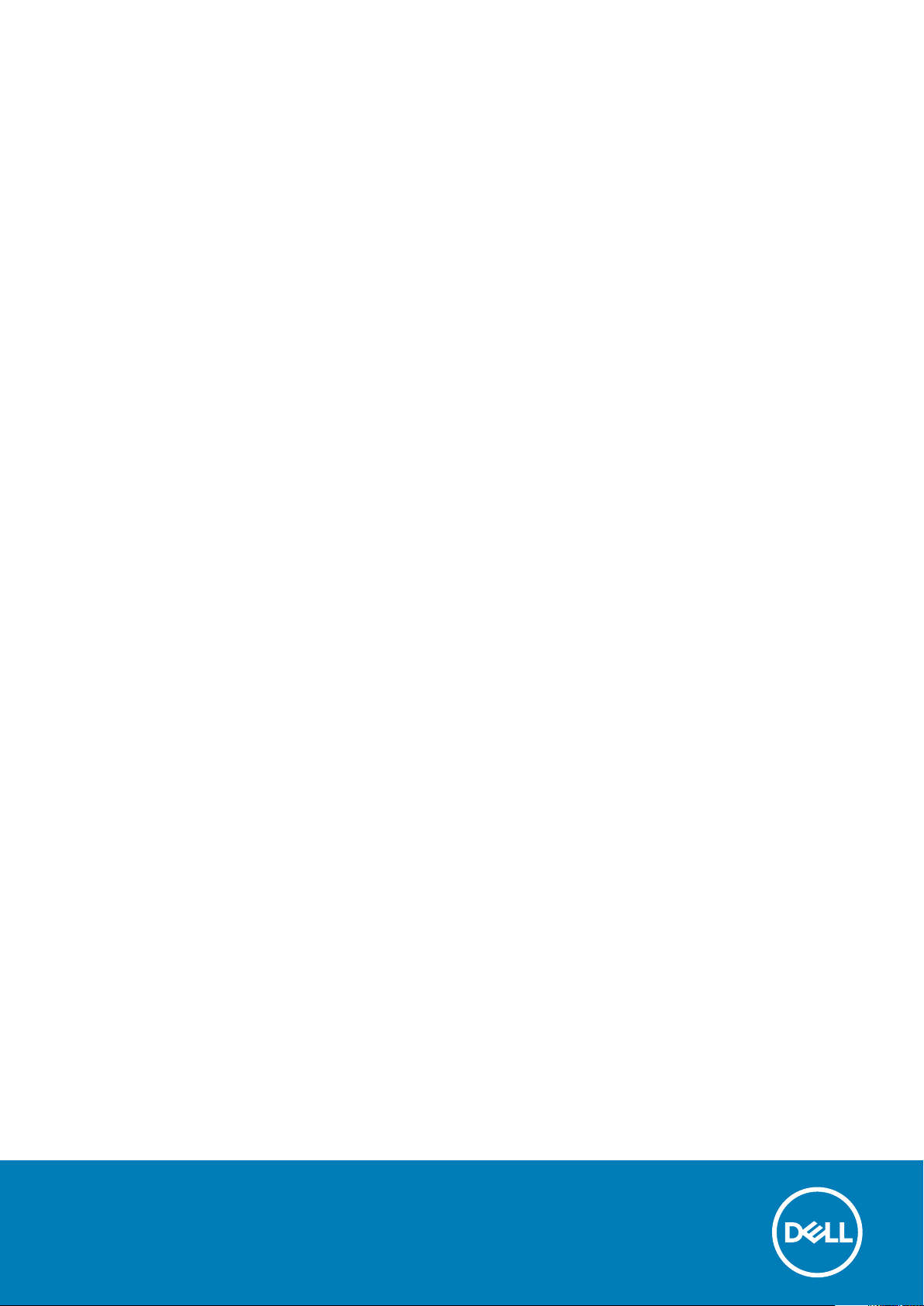
Dell Vostro 14–3468
Manuale del proprietario
Modello normativo: P76G
Tipo normativo: P76G002
Page 2
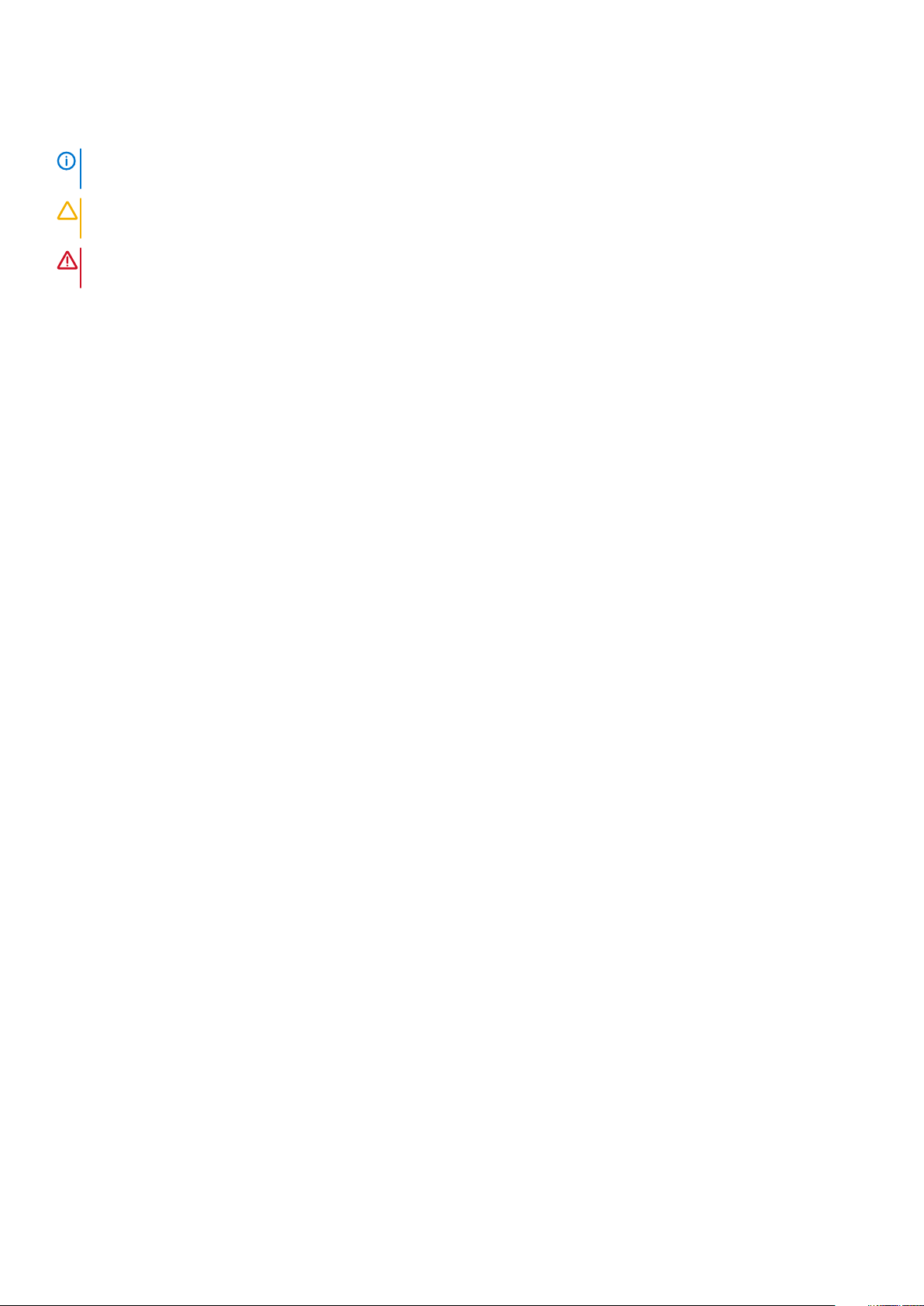
Messaggi di N.B., Attenzione e Avvertenza
N.B.: un messaggio N.B. (Nota Bene) indica informazioni importanti che contribuiscono a migliorare l'utilizzo del
prodotto.
ATTENZIONE: un messaggio di ATTENZIONE evidenzia la possibilità che si verifichi un danno all'hardware o una perdita
di dati ed indica come evitare il problema.
AVVERTENZA: un messaggio di AVVERTENZA evidenzia un potenziale rischio di danni alla proprietà, lesioni personali o
morte.
© 2018 - 2019 Dell Inc. o sue affiliate Tutti i diritti riservati. Dell, EMC e gli altri marchi sono marchi commerciali di Dell Inc. o delle
sue sussidiarie. Gli altri marchi possono essere marchi dei rispettivi proprietari.
2019 - 04
Rev. A02
Page 3
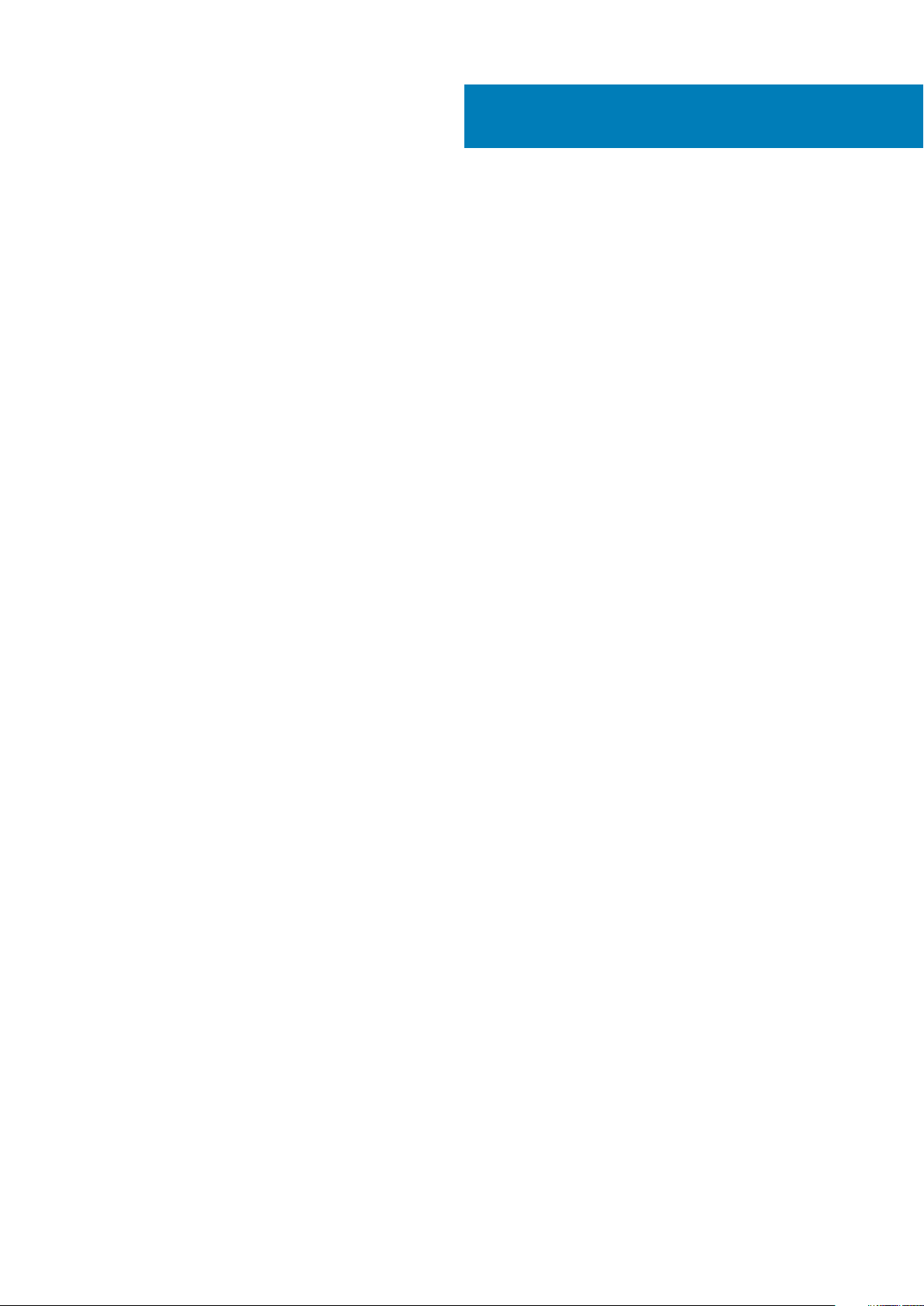
Sommario
1 Interventi sui componenti del computer..........................................................................................7
Istruzioni di sicurezza............................................................................................................................................................ 7
Prima di intervenire sui componenti interni del computer................................................................................................ 7
Spegnimento del computer.................................................................................................................................................. 8
Spegnimento del - Windows...........................................................................................................................................8
Spegnimento del computer — Windows 7.................................................................................................................. 8
Dopo aver effettuato interventi sui componenti interni del computer........................................................................... 8
2 Smontaggio e riassemblaggio.......................................................................................................10
Strumenti consigliati.............................................................................................................................................................10
Elenco delle dimensioni delle viti.........................................................................................................................................10
Visualizzazione del telaio...................................................................................................................................................... 11
Vista frontale....................................................................................................................................................................11
Vista lato sinistro............................................................................................................................................................ 12
Vista del supporto per i polsi......................................................................................................................................... 12
Vista lato destro..............................................................................................................................................................13
Batteria.................................................................................................................................................................................. 13
Rimozione della batteria.................................................................................................................................................13
Installazione della batteria..............................................................................................................................................14
Unità ottica............................................................................................................................................................................14
Rimozione dell’unità ottica.............................................................................................................................................14
Rimozione del supporto dell'unità ottica......................................................................................................................15
Installazione del supporto dell'unità ottica...................................................................................................................16
Installazione dell'unità ottica..........................................................................................................................................16
Reticolo tastiera e tastiera.................................................................................................................................................. 16
Rimozione della tastiera.................................................................................................................................................16
Installazione della tastiera..............................................................................................................................................18
Coperchio della base............................................................................................................................................................18
Rimozione del coperchio della base..............................................................................................................................18
Installazione del coperchio della base...........................................................................................................................21
Disco rigido............................................................................................................................................................................21
Rimozione del gruppo del disco rigido..........................................................................................................................21
Rimozione del disco rigido dal relativo supporto........................................................................................................22
Installazione del disco rigido nell'apposito supporto.................................................................................................. 23
Installazione del gruppo del disco rigido......................................................................................................................23
Lettore di impronte digitali..................................................................................................................................................23
Rimozione del lettore di impronte digitali....................................................................................................................23
Installazione del lettore di impronte digitali.................................................................................................................24
scheda WLAN...................................................................................................................................................................... 25
Rimozione della scheda WLAN.................................................................................................................................... 25
Installazione della scheda WLAN................................................................................................................................. 25
Moduli di memoria............................................................................................................................................................... 26
Rimozione del modulo di memoria............................................................................................................................... 26
Installazione del modulo di memoria............................................................................................................................ 26
Sommario 3
Page 4
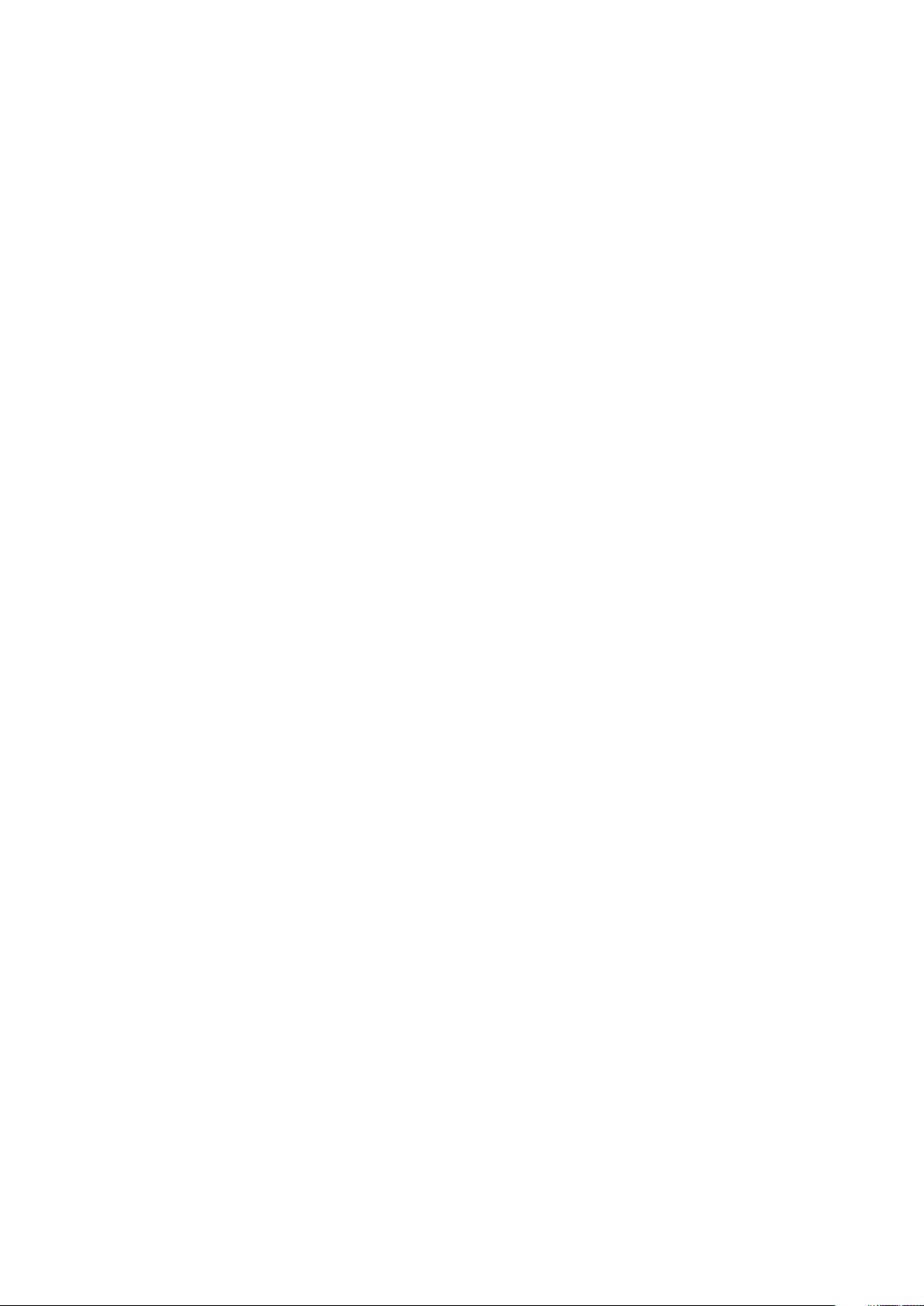
Batteria a pulsante...............................................................................................................................................................27
Rimozione della batteria a bottone.............................................................................................................................. 27
Installazione della batteria a bottone...........................................................................................................................27
Scheda del pulsante di alimentazione............................................................................................................................... 28
Rimozione della scheda del pulsante di alimentazione.............................................................................................. 28
Installazione della scheda del pulsante di alimentazione...........................................................................................29
dissipatore di calore.............................................................................................................................................................29
Rimozione del dissipatore di calore..............................................................................................................................29
Installazione del dissipatore di calore...........................................................................................................................30
Ventola di sistema............................................................................................................................................................... 30
Rimozione della ventola del sistema............................................................................................................................30
Installazione della ventola del sistema..........................................................................................................................31
Altoparlante...........................................................................................................................................................................31
Rimozione degli altoparlanti...........................................................................................................................................31
Installazione degli altoparlanti.......................................................................................................................................32
Scheda di sistema................................................................................................................................................................32
Rimozione della scheda di sistema...............................................................................................................................32
Installazione della scheda di sistema........................................................................................................................... 35
Scheda di Input/Output..................................................................................................................................................... 36
Rimozione della scheda di Input/Output.................................................................................................................... 36
Installazione della scheda di Input/Output................................................................................................................. 36
Porta connettore di alimentazione.................................................................................................................................... 37
Rimozione del connettore di alimentazione................................................................................................................37
Installazione del connettore di alimentazione.............................................................................................................37
Gruppo schermo..................................................................................................................................................................38
Rimozione del gruppo dello schermo...........................................................................................................................38
Installazione del gruppo dello schermo....................................................................................................................... 40
Cornice dello schermo......................................................................................................................................................... 41
Rimozione della cornice dello schermo........................................................................................................................ 41
Installazione del frontalino dello schermo....................................................................................................................41
Fotocamera.......................................................................................................................................................................... 42
Rimozione della fotocamera......................................................................................................................................... 42
Installazione della fotocamera...................................................................................................................................... 42
Pannello dello schermo....................................................................................................................................................... 43
Rimozione del pannello dello schermo.........................................................................................................................43
Installazione del pannello dello schermo......................................................................................................................44
Cardini dello schermo..........................................................................................................................................................44
Rimozione dei cardini dello schermo............................................................................................................................44
Installazione dei cardini dello schermo........................................................................................................................ 45
Touchpad..............................................................................................................................................................................45
Rimozione del touchpad............................................................................................................................................... 45
Installazione del touchpad.............................................................................................................................................48
Supporto per i polsi..............................................................................................................................................................48
Ricollocamento del supporto per i polsi...................................................................................................................... 48
Installazione del supporto per i polsi............................................................................................................................49
3 Tecnologia e componenti............................................................................................................ 50
Processori.............................................................................................................................................................................50
Identificazione dei processori in Windows 10.............................................................................................................50
Identificazione dei processori in Windows 8.............................................................................................................. 50
4
Sommario
Page 5
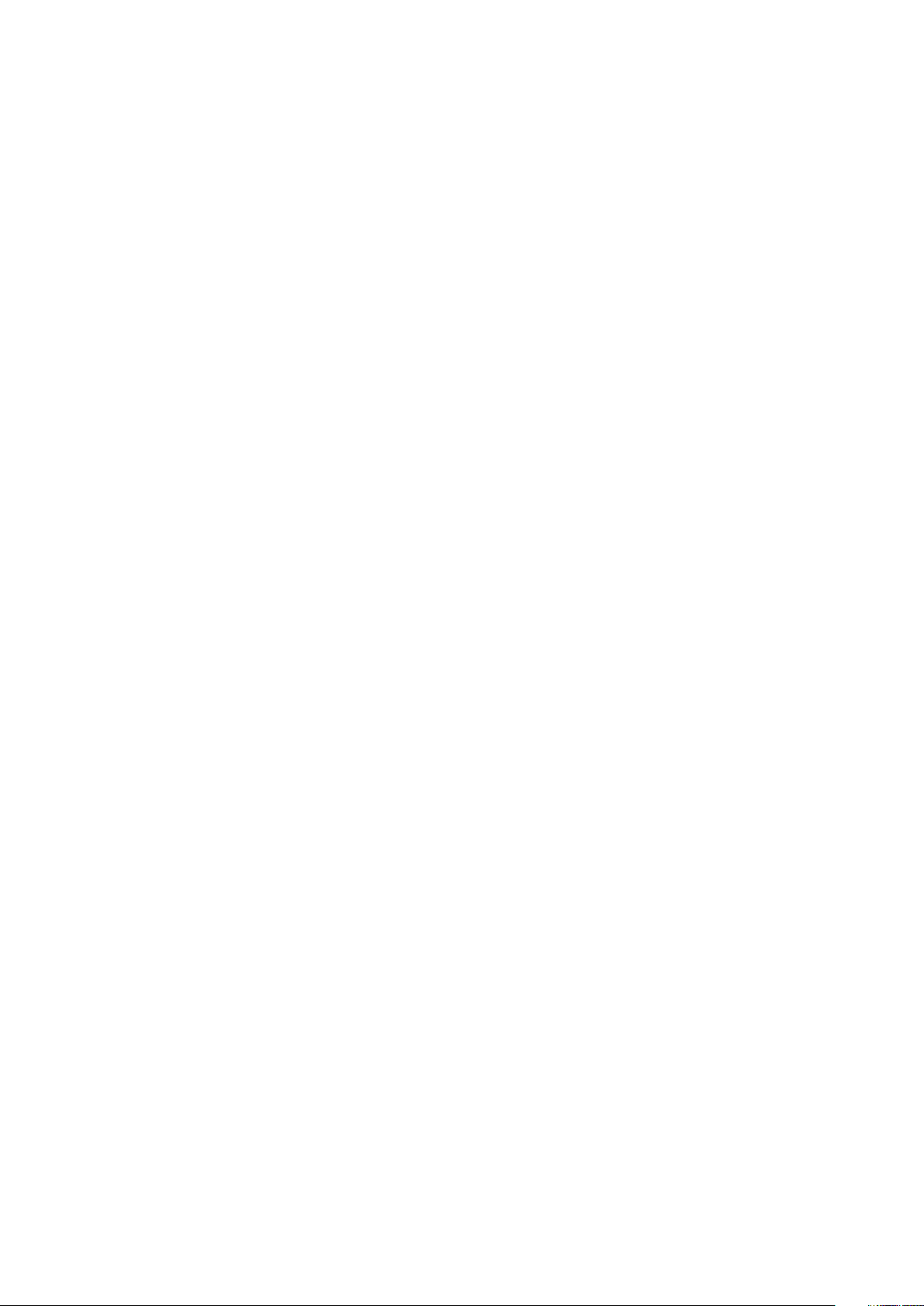
Identificazione dei processori in Windows 7...............................................................................................................50
Monitoraggio dell'utilizzo del processore in Gestione attività...................................................................................51
Monitoraggio dell'utilizzo del processore in Monitoraggio risorse...........................................................................52
Chipset..................................................................................................................................................................................52
Download del driver del chipset...................................................................................................................................52
Identificazione del chipset in Gestione dispositivi su Windows 10...........................................................................52
Identificazione del chipset in Gestione dispositivi su Windows 8............................................................................ 53
Identificazione del chipset in Gestione dispositivi su Windows 7............................................................................ 53
Driver del chipset Intel.................................................................................................................................................. 54
Scheda grafica.....................................................................................................................................................................54
Driver di Grafica Intel HD..............................................................................................................................................55
Scheda grafica Intel HD 520........................................................................................................................................55
Opzioni di visualizzazione................................................................................................................................................... 56
Identificazione della scheda video............................................................................................................................... 56
Rotazione dello schermo.............................................................................................................................................. 56
Download dei driver.......................................................................................................................................................57
Modifica della risoluzione dello schermo.....................................................................................................................57
Regolazione della luminosità in Windows 10...............................................................................................................57
Regolazione della luminosità in Windows 8................................................................................................................ 58
Regolazione della luminosità in Windows 7.................................................................................................................58
Pulizia dello schermo.....................................................................................................................................................58
Connessione ai dispositivi di visualizzazione esterni..................................................................................................58
Opzioni disco rigido............................................................................................................................................................. 58
Identificazione del disco rigido in Windows 10........................................................................................................... 59
Identificazione del disco rigido in Windows 8.............................................................................................................59
Identificazione del disco rigido in Windows 7.............................................................................................................59
Accesso al programma di installazione del BIOS....................................................................................................... 59
Funzionalità USB................................................................................................................................................................. 60
HDMI 1.4............................................................................................................................................................................... 62
USB PowerShare.................................................................................................................................................................62
Funzioni della fotocamera...................................................................................................................................................63
Identificazione della fotocamera in Gestione dispositivi su Windows 10................................................................ 63
Individuazione della fotocamera in Gestione dispositivi su Windows 8...................................................................63
Identificazione della fotocamera in Gestione dispositivi su Windows 7.................................................................. 64
Avvio della fotocamera................................................................................................................................................. 64
Avvio dell'app fotocamera............................................................................................................................................ 64
Funzioni della memoria........................................................................................................................................................65
Verifica della memoria di sistema.................................................................................................................................65
Monitoraggio della memoria di sistema nel programma di installazione................................................................. 65
Esecuzione di test di memoria con l'utilizzo di ePSA................................................................................................ 65
Driver audio.......................................................................................................................................................................... 66
4 Installazione di sistema............................................................................................................... 67
Sequenza di avvio................................................................................................................................................................67
Tasti di navigazione............................................................................................................................................................. 67
Opzioni di installazione del sistema................................................................................................................................... 68
Aggiornamento del BIOS in Windows............................................................................................................................... 74
Password di sistema e password di installazione.............................................................................................................75
Assegnazione di una password di configurazione del sistema.................................................................................75
Eliminazione o modifica di una password di installazione e di sistema esistente................................................... 76
Sommario
5
Page 6
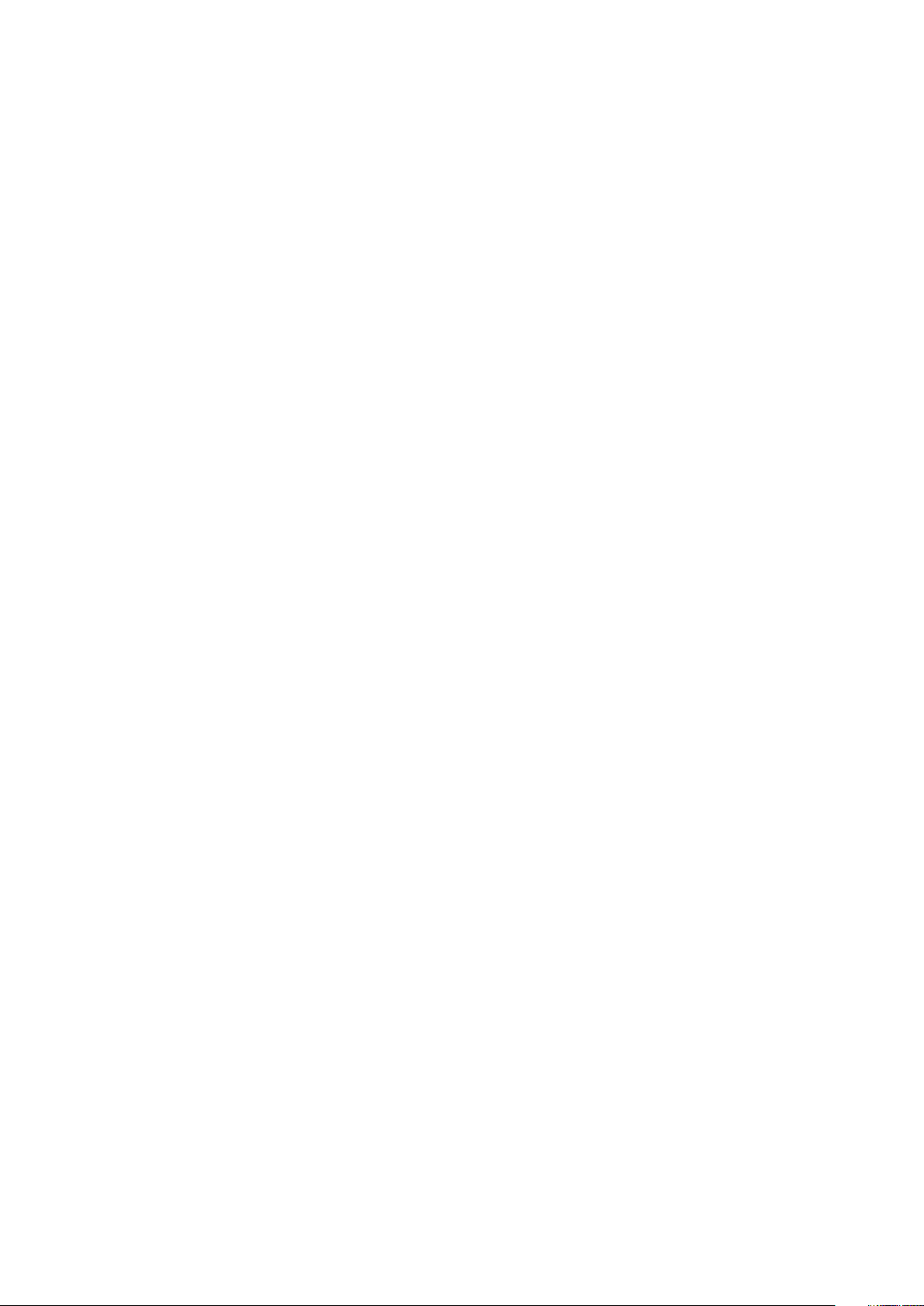
5 Diagnostica avanzata della valutazione del sistema di pre-avvio (ePSA)...........................................77
Esecuzione diagnostica ePSA............................................................................................................................................ 77
6 Specifiche tecniche.................................................................................................................... 78
7 Come contattare Dell.................................................................................................................. 83
6 Sommario
Page 7
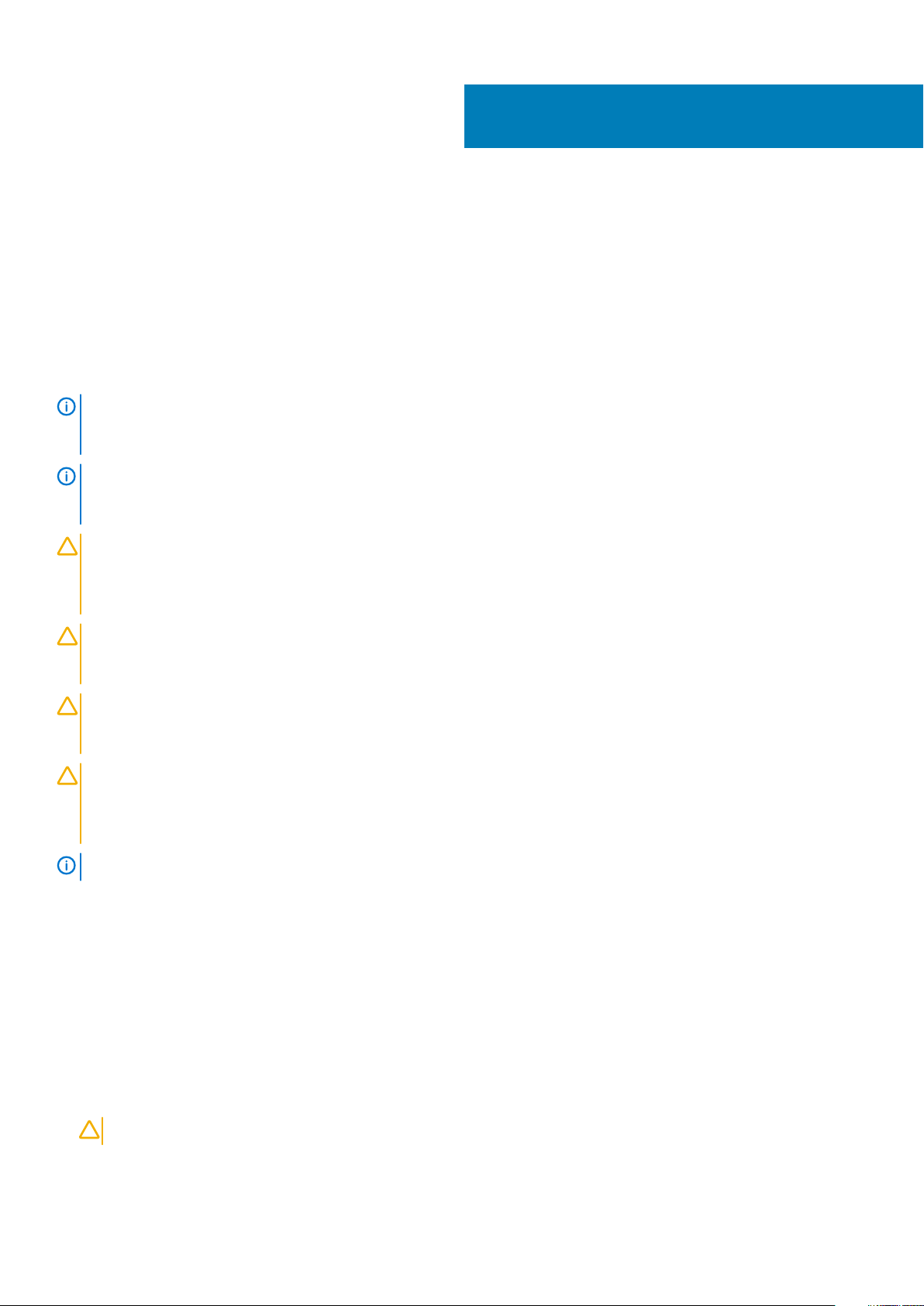
1
Interventi sui componenti del computer
Istruzioni di sicurezza
Utilizzare le seguenti istruzioni di sicurezza per proteggere il computer da danni potenziali e per garantire la propria sicurezza personale.
Salvo altrimenti indicato, ogni procedura descritta in questo documento presume che esistano le seguenti condizioni:
• sono state lette le informazioni sulla sicurezza fornite assieme al computer.
• Un componente può essere sostituito o, se è stato acquistato separatamente, installato eseguendo la procedura di rimozione nell'ordine
inverso.
N.B.: Scollegare tutte le fonti di alimentazione prima di aprire il coperchio o i pannelli del computer. Dopo aver terminato
gli interventi sui componenti interni del computer, ricollocare tutti i coperchi, i pannelli e le viti prima di collegare la
fonte di alimentazione.
N.B.: Prima di effettuare interventi sui componenti interni, leggere le informazioni sulla sicurezza fornite assieme al
computer. Per ulteriori informazioni sulle protezioni ottimali, consultare l'home page sulla conformità normativa
all'indirizzo www.dell.com/regulatory_compliance.
ATTENZIONE: Molte riparazioni possono essere eseguite solo da un tecnico di assistenza qualificato. Eseguire la
risoluzione dei problemi e le riparazioni semplici autorizzate nella documentazione del prodotto Dell o come indicato dal
team di supporto e assistenza telefonica o in linea della Dell. I danni dovuti alla manutenzione non autorizzata da Dell non
sono coperti dalla garanzia. Leggere e seguire le istruzioni di sicurezza fornite insieme al prodotto.
ATTENZIONE: Per evitare eventuali scariche elettrostatiche, scaricare a terra l'elettricità statica del corpo utilizzando
una fascetta da polso per la messa a terra o toccando a intervalli regolari una superficie metallica non verniciata già
messa a terra prima di toccare il computer per eseguire operazioni di disassemblaggio.
ATTENZIONE: Maneggiare con cura componenti e schede. Non toccare i componenti o i contatti sulle schede.
Manipolare una scheda dai bordi o dalla staffa metallica di montaggio. Maneggiare un componente, ad esempio un
processore, dai bordi, non dai piedini.
ATTENZIONE: Per scollegare un cavo, afferrare il connettore o la linguetta, non il cavo stesso. Alcuni cavi sono dotati di
connettore con linguette di blocco. Per scollegare questo tipo di cavo, fare pressione sulle linguette di blocco prima di
estrarre il cavo. Nel separare i connettori, mantenerli allineati per evitare di piegare un eventuale piedino. Inoltre, prima
di collegare un cavo accertarsi che entrambi i connettori siano allineati e orientati in modo corretto.
N.B.: Il colore del computer e di alcuni componenti potrebbe apparire diverso da quello mostrato in questo documento.
Prima di intervenire sui componenti interni del computer
Per evitare di danneggiare il computer, effettuare la seguente procedura prima di cominciare ad intervenire sui componenti interni del
computer.
1. Assicurarsi di seguire le Istruzioni di sicurezza.
2. Assicurarsi che la superficie di lavoro sia piana e pulita per prevenire eventuali graffi al coperchio del computer.
3. Spegnere il computer (consultare Spegnimento del computer).
4. Se il computer è collegato a una periferica di inserimento nell'alloggiamento di espansione (inserito), scollegarlo.
ATTENZIONE:
5. Scollegare dal computer tutti i cavi di rete.
6. Scollegare il computer e tutte le periferiche collegate dalle rispettive prese elettriche.
Per disconnettere un cavo di rete, scollegare prima il cavo dal computer, quindi dal dispositivo di rete.
Interventi sui componenti del computer 7
Page 8
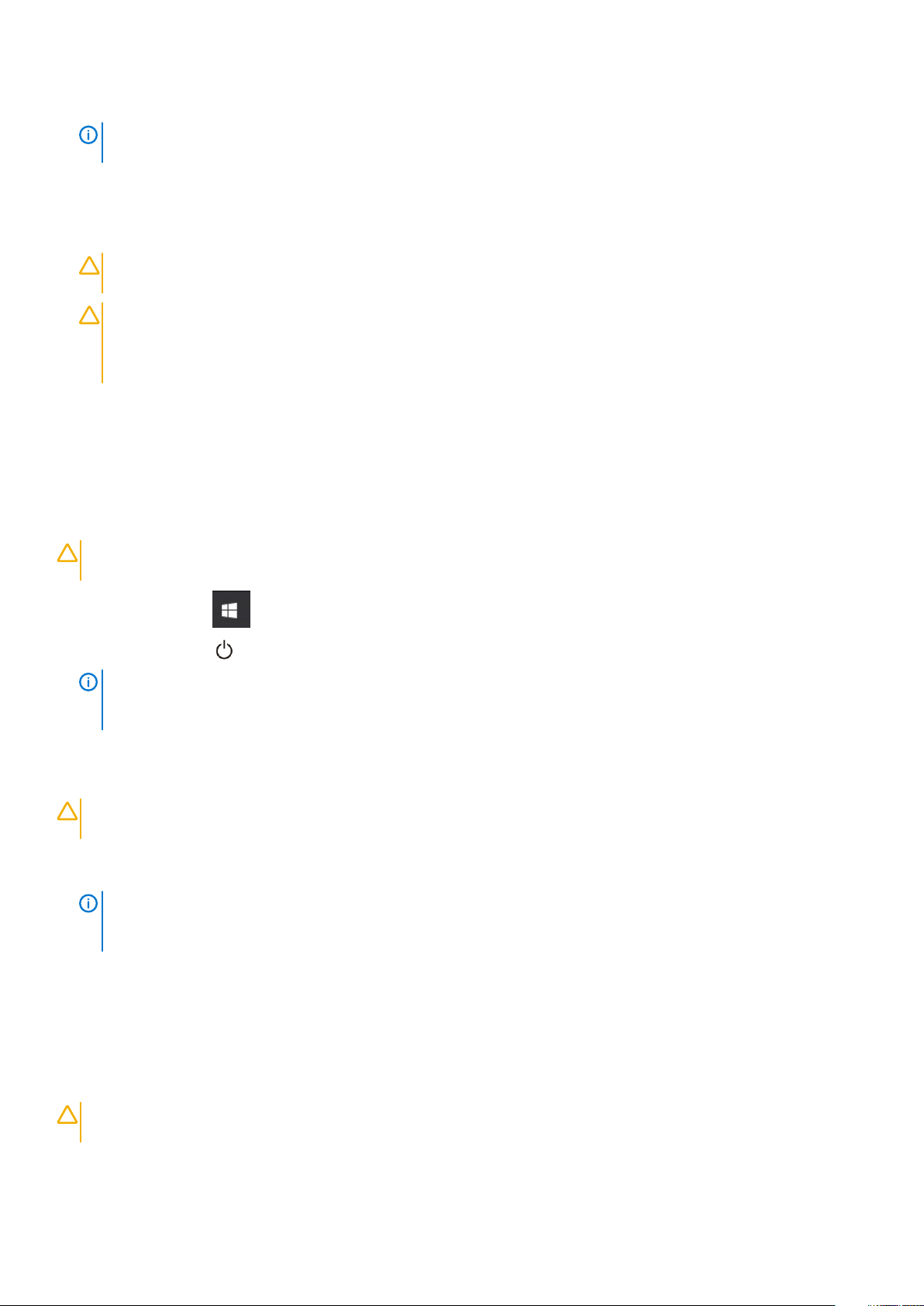
7. Chiudere lo schermo e capovolgere il computer su una superficie di lavoro piana e pulita.
N.B.: Per evitare danni alla scheda di sistema, è necessario rimuovere la batteria principale prima di effettuare la
manutenzione del computer.
8. Rimuovere la batteria principale.
9. Raddrizzare il computer.
10. Aprire lo schermo.
11. Premere il pulsante di alimentazione per mettere a terra la scheda di sistema.
ATTENZIONE: per evitare il rischio di scariche elettriche, scollegare sempre il computer dalla presa elettrica prima di
aprire lo schermo.
ATTENZIONE: Prima di toccare qualsiasi componente interno del computer, scaricare a terra l'elettricità statica del
corpo toccando una superficie metallica non verniciata, ad esempio sul retro del computer. Nel corso delle varie
operazioni, toccare di tanto in tanto una superficie metallica non verniciata per scaricare l'elettricità statica
eventualmente accumulata che potrebbe danneggiare i componenti interni.
12. Rimuovere le eventuali ExpressCard o schede smart installate dai relativi slot.
Spegnimento del computer
Spegnimento del - Windows
ATTENZIONE:
spegnere il computer .
1. Fare clic su o toccare l' .
2. Fare clic su o toccare l' , quindi fare clic su o toccare Arresta.
N.B.:
non si spengono automaticamente quando si arresta il sistema operativo, premere e tenere premuto il pulsante di
accensione per circa 6 secondi.
Per evitare la perdita di dati, salvare e chiudere i file aperti e uscire dai programmi in esecuzione prima di
Assicurarsi che il computer e tutte le periferiche collegate siano spenti. Se il computer e le periferiche collegate
Spegnimento del computer — Windows 7
ATTENZIONE:
spegnere il computer.
1. Fare clic su Start.
2. Fare clic su Arresta il sistema.
N.B.:
non si spengono automaticamente quando si arresta il sistema operativo, premere e tenere premuto il pulsante di
accensione per circa 6 secondi.
Per evitare la perdita di dati, salvare e chiudere i file aperti e uscire dai programmi in esecuzione prima di
Assicurarsi che il computer e tutte le periferiche collegate siano spenti. Se il computer e le periferiche collegate
Dopo aver effettuato interventi sui componenti interni del computer
Una volta completate le procedure di ricollocamento, assicurarsi di aver collegato dispositivi esterni, schede e cavi prima di accendere il
computer.
ATTENZIONE:
computer della Dell. Non utilizzare batterie progettate per altri computer Dell.
1. Collegare eventuali dispositivi esterni, ad esempio un replicatore di porte, una batteria slice o una base per supporti multimediali e
ricollocare tutte le eventuali schede, ad esempio una ExpressCard.
8
Interventi sui componenti del computer
Per evitare di danneggiare il computer, utilizzare soltanto la batteria progettata per questo specifico
Page 9
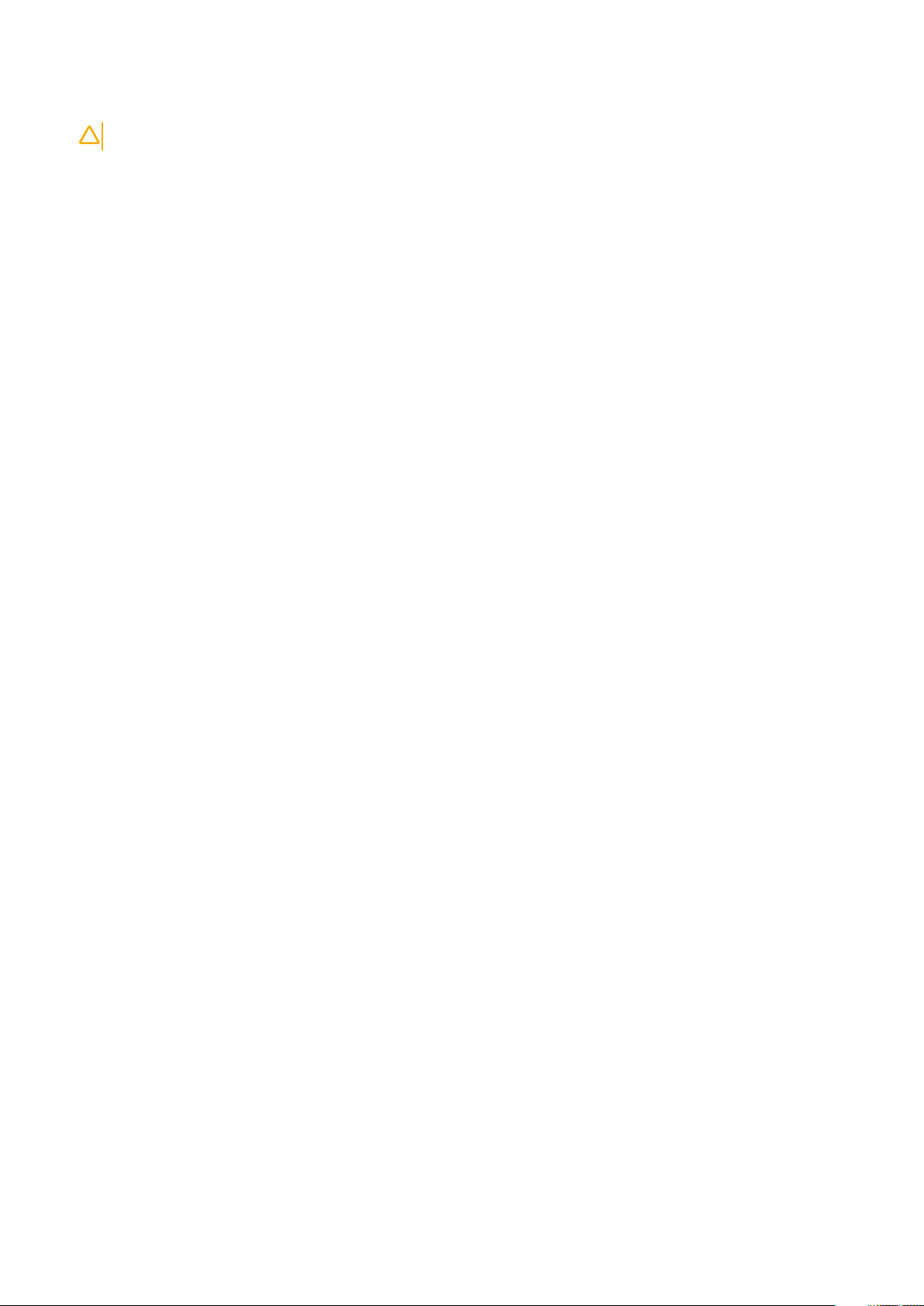
2. Collegare al computer tutti i cavi telefonici o di rete.
ATTENZIONE: Per collegare un cavo di rete, collegare prima il cavo nella periferica di rete, poi collegarlo al computer.
3. Collegare il computer e tutte le periferiche collegate alle rispettive prese elettriche.
4. Accendere il computer.
Interventi sui componenti del computer 9
Page 10
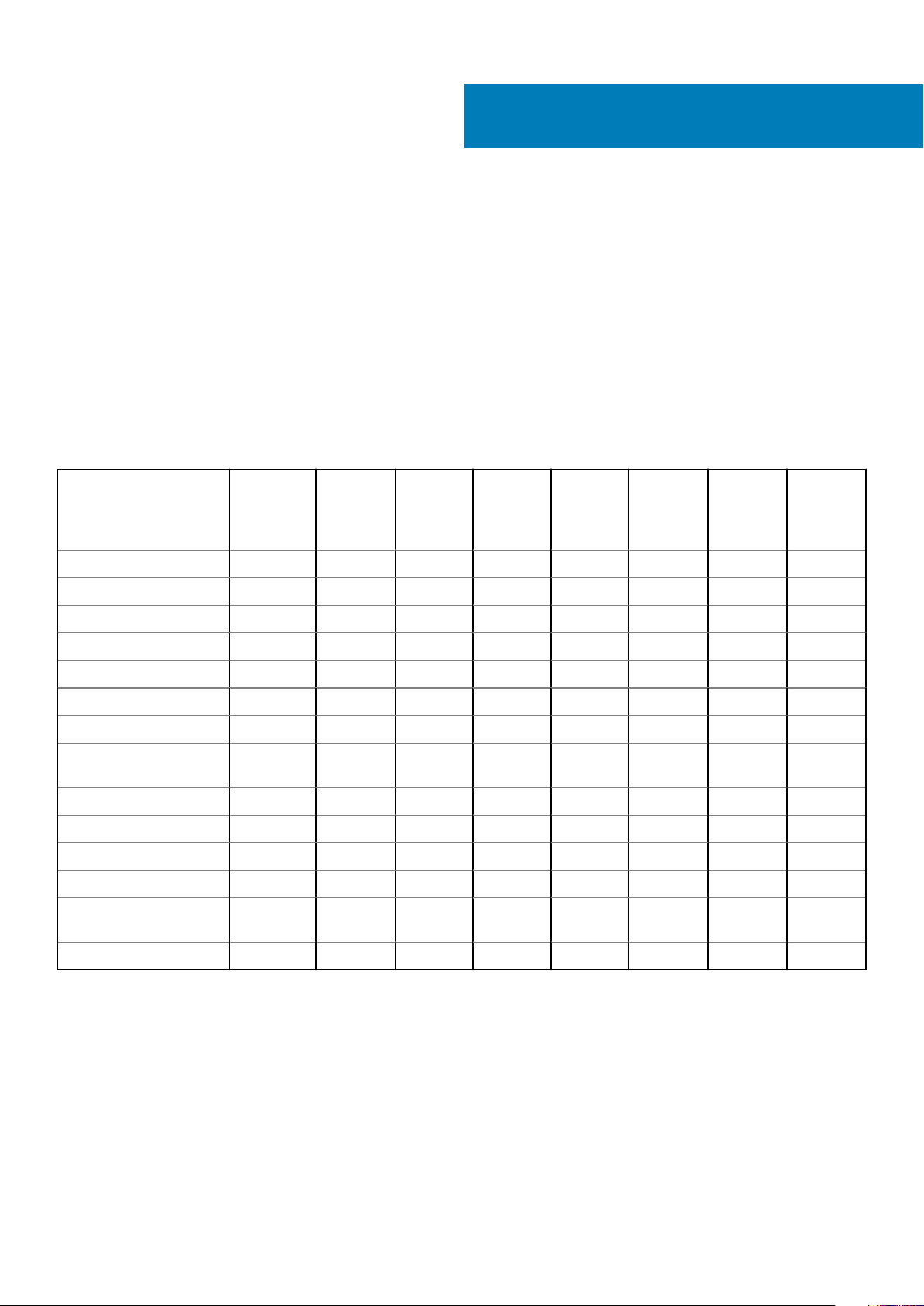
Smontaggio e riassemblaggio
Strumenti consigliati
Le procedure in questo documento possono richiedere i seguenti strumenti:
• Cacciavite a croce n. 0
• Cacciavite a croce n. 1
• Graffietto piccolo in plastica
Elenco delle dimensioni delle viti
Tabella 1. Elenco delle dimensioni delle viti per Vostro 14-3468
2
Componente
Unità ottica 2
Supporto dell'unità ottica 1
Coperchio della base 6 1 1 8
Disco rigido 2
Supporto del disco rigido 4
Ventola di sistema 2
Scheda di sistema 1
Connettore di
alimentazione
Gruppo schermo 3
Fotocamera
Pannello dello schermo 4
Cardine 6
Scheda del pulsante di
alimentazione
M2L2
(testa
grande 07)
1
1 1
M2L2
(testa
grande
05)
M2L2.5 M2L5
M2L3
(testa
sottile)
Vite a
testa
grande
M2,5 x
L2,5
Vite
M2,5L8
M3L3
Lettore di impronte digitali 1
10 Smontaggio e riassemblaggio
Page 11
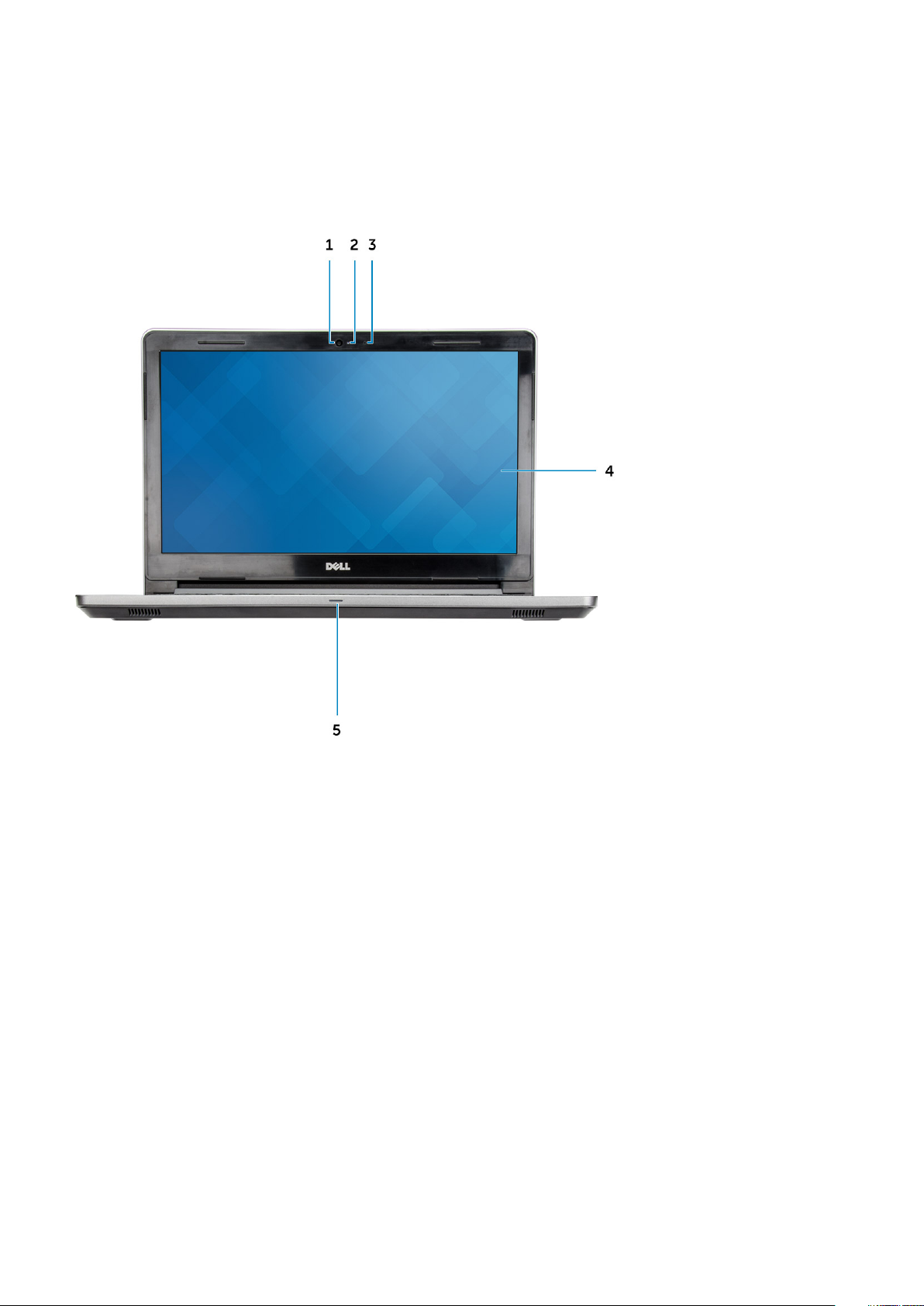
Visualizzazione del telaio
Vista frontale
1. Fotocamera 2. Indicatore di stato della fotocamera
3. Microfono 4. Pannello LCD
5. Indicatore di stato dell'alimentazione e della batteria / Indicatore
di attività del disco rigido
Smontaggio e riassemblaggio 11
Page 12
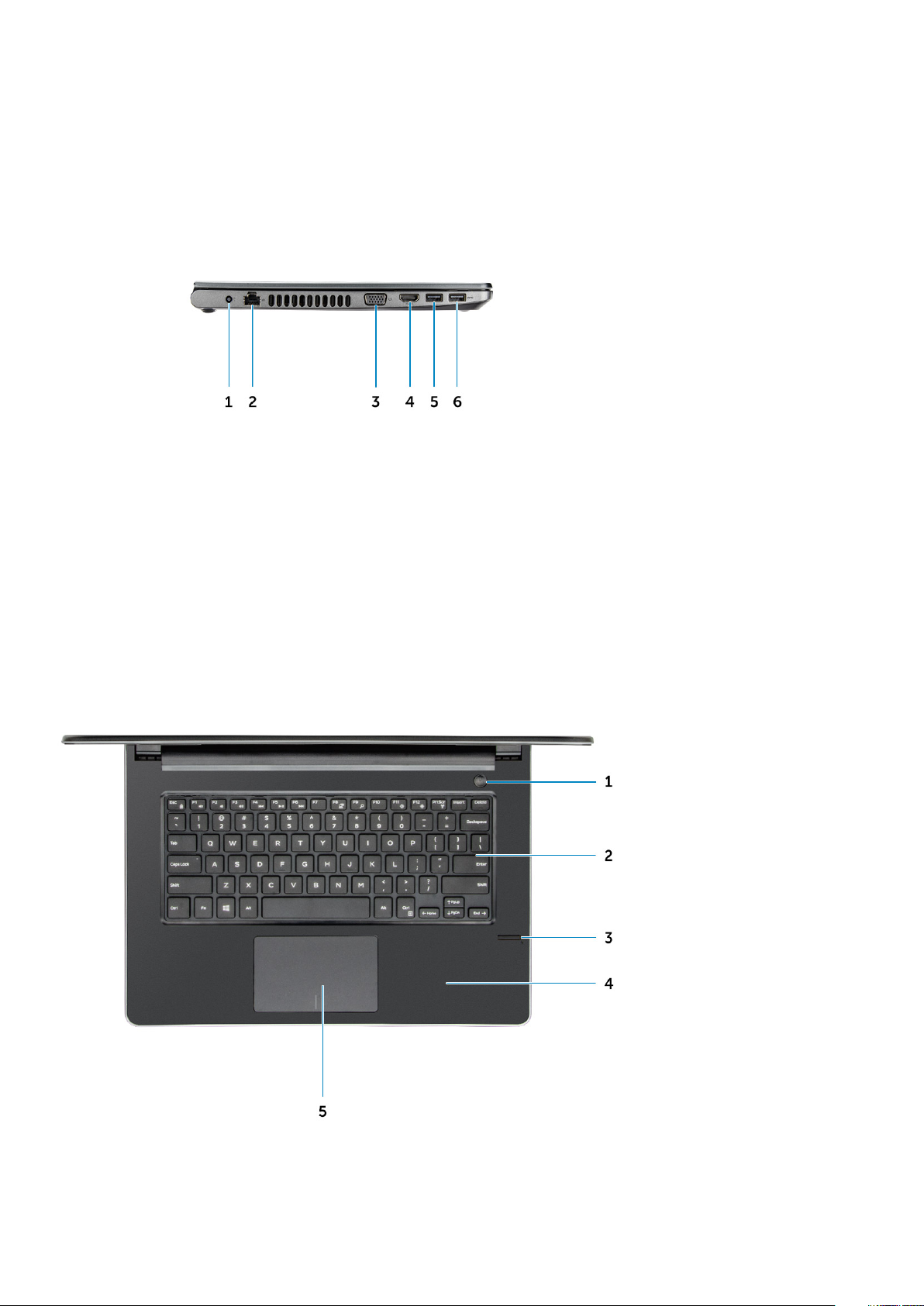
Vista lato sinistro
1. Connettore di alimentazione 2. Connettore di rete (nessun indicatore a LED)
3. Connettore VGA 4. Connettore HDMI 1.4
5. Connettore USB 3.1 Gen 1 6. Connettore USB 3.1 Gen 1
Vista del supporto per i polsi
Pulsante di alimentazione 2. Tastiera
1.
12 Smontaggio e riassemblaggio
Page 13

3. Lettore di impronte digitali 4. Supporto per i polsi
5. Touchpad
Vista lato destro
1. Lettore di schede SD 2. Porta audio universale
3. Connettore USB 2.0 4. Unità ottica
5. Slot per cavo di sicurezza
Batteria
Rimozione della batteria
1. Seguire le procedure descritte in Prima di effettuare interventi sui componenti interni del computer.
2. Per rimuovere la batteria:
a) Far scorrere il dispositivo di chiusura per sbloccare la batteria [1].
b) Rimuovere la batteria dal computer [2].
Smontaggio e riassemblaggio
13
Page 14

Installazione della batteria
1. Inserire la batteria nello slot e premere finché non scatta in posizione.
2. Seguire le procedure descritte in Dopo aver effettuato gli interventi sui componenti interni del computer.
Unità ottica
Rimozione dell’unità ottica
1. Seguire le procedure descritte in Prima di effettuare interventi sui componenti interni del computer.
2. Rimuovere la batteria.
3. Per rimuovere l'unità ottica:
a) Rimuovere le due viti M2L3 che fissano l'unità ottica al computer [1].
b) Utilizzando un graffietto in plastica, spingere la linguetta nella direzione della freccia indicata sul telaio. [2].
c) Far scorrere l'unità ottica fino ad estrarla dal computer [3].
14
Smontaggio e riassemblaggio
Page 15

Rimozione del supporto dell'unità ottica
1. Seguire le procedure descritte in Prima di effettuare interventi sui componenti interni del computer.
2. Rimuovere:
a) Batteria
b) Unità ottica
3. Rimuovere l'unità ottica dal supporto:
a) Rimuovere la vite M2L2 (Big head05) che fissa la staffa dell'unità ottica.
b) Rimuovere il supporto dell'unità ottica da quest'ultima.
Smontaggio e riassemblaggio
15
Page 16

Installazione del supporto dell'unità ottica
1. Installare il supporto dell'unità ottica.
2. Serrare la vite M2L2 (Big head05) per fissare la staffa dell'unità ottica.
3. Installare:
a) Unità ottica
b) Batteria
4. Seguire le procedure descritte in Dopo aver effettuato gli interventi sui componenti interni del computer.
Installazione dell'unità ottica
1. Inserire l'unità ottica nello slot finché non scatta in posizione.
2. Serrare le due viti M2L3 per fissare l'unità ottica al computer.
3. Installare la batteria.
4. Seguire le procedure descritte in Dopo aver effettuato gli interventi sui componenti interni del computer.
Reticolo tastiera e tastiera
Rimozione della tastiera
1. Seguire le procedure descritte in Prima di effettuare interventi sui componenti interni del computer.
2. Rimuovere la batteria.
3. Per rimuovere la tastiera:
a) Utilizzando un graffietto in plastica, sganciare le cinque linguette dagli slot situati sulla parte superiore della tastiera [1].
b) Capovolgere la tastiera sul supporto per i polsi per accedere al cavo del connettore della tastiera sottostante [2].
16
Smontaggio e riassemblaggio
Page 17
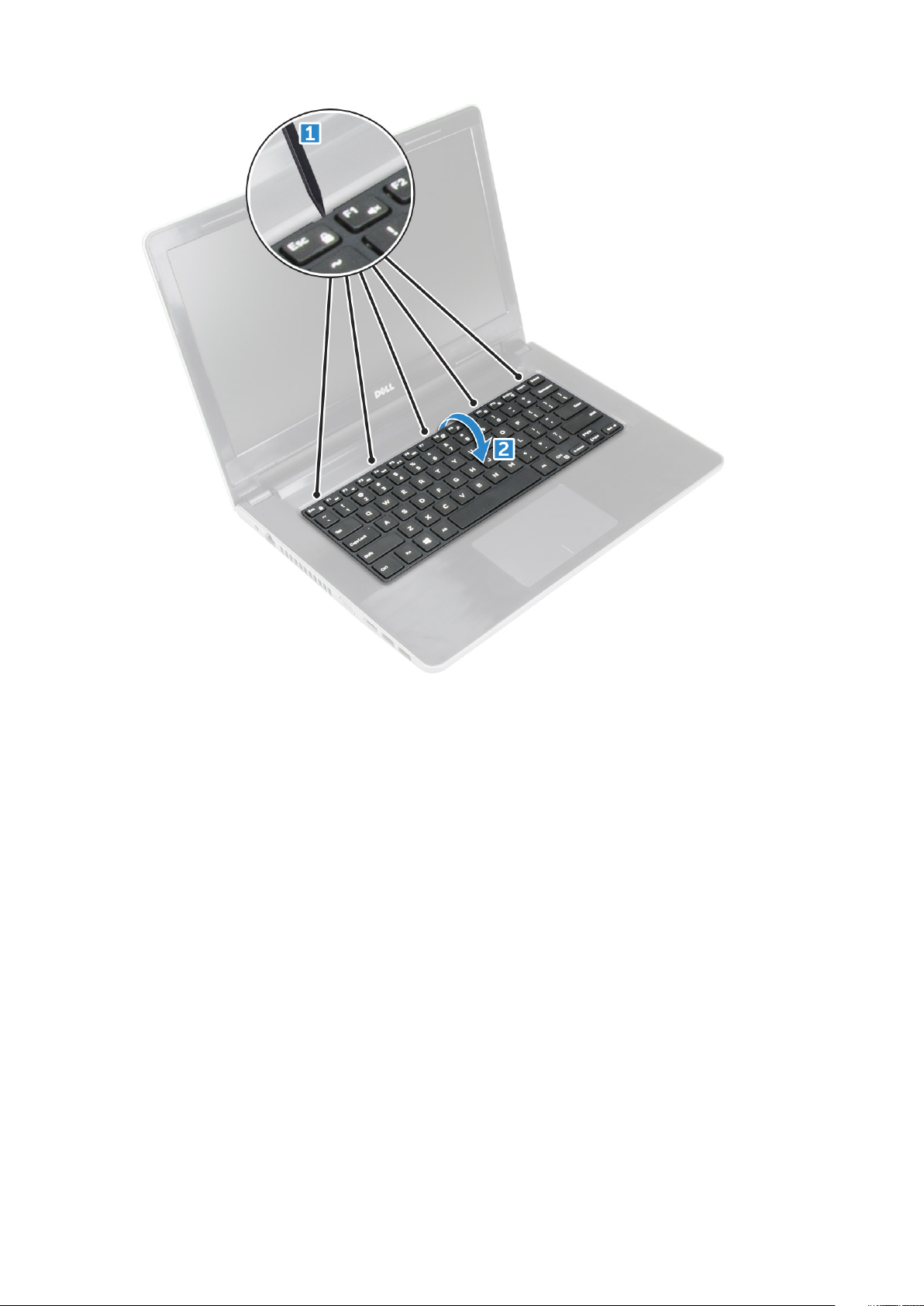
4. Rimuovere il cavo della tastiera:
a) Scollegare il cavo della tastiera dalla scheda di sistema.
b) Rimuovere la tastiera dal computer.
Smontaggio e riassemblaggio
17
Page 18

Installazione della tastiera
1. Collegare il cavo della tastiera al relativo connettore sulla scheda di sistema.
2. Far scorrere la tastiera per allinearla alle linguette.
3. Premere il bordo superiore per bloccare la tastiera in posizione.
4. Installare la batteria.
5. Seguire le procedure descritte in Dopo aver effettuato gli interventi sui componenti interni del computer.
Coperchio della base
Rimozione del coperchio della base
1. Seguire le procedure descritte in Prima di effettuare interventi sui componenti interni del computer.
2. Rimuovere:
a) batteria
b) unità ottica
c) tastiera
3. Rimuovere il coperchio della base:
a) Scollegare il connettore dell'unità ottica e sollevarla per rimuoverla dalla scheda di sistema [1].
b) Rimuovere le 3 viti M2L5 che fissano il coperchio della base [2].
18
Smontaggio e riassemblaggio
Page 19
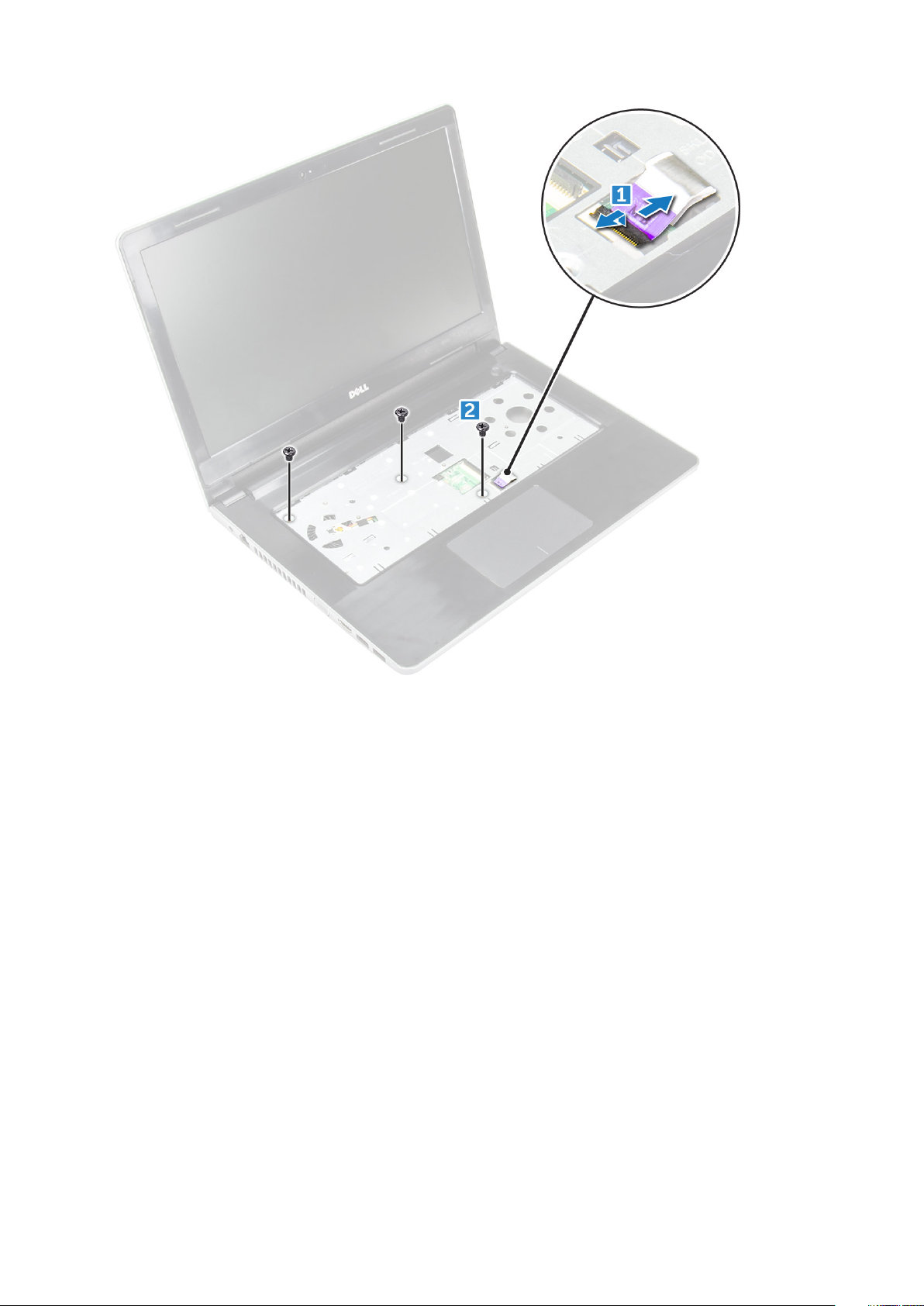
4. Capovolgere il computer e rimuovere le viti (3 viti - M2L2; 2 viti M2L2; 8 viti M2.5L8) che fissano il coperchio della base al computer [1,
2, 3].
Smontaggio e riassemblaggio
19
Page 20

5. Rimuovere il coperchio della base:
a) Utilizzare un graffietto per fare leva sui bordi del coperchio della base [1].
b) Sollevare il coperchio della base, quindi rimuoverlo dal computer [2].
20
Smontaggio e riassemblaggio
Page 21

Installazione del coperchio della base
1. Allineare il coperchio della base con i fori delle viti sul computer.
2. Premere sui bordi del coperchio fino a quando non scatta in posizione.
3. Serrare le (8 viti M2.5L8, 3 viti M2L2, 2 viti M2L2) per fissare il coperchio della base al computer.
4. Capovolgere il computer.
5. Aprire lo schermo computer e collegare il connettore dell'unità ottica alla scheda di sistema.
6. Serrare le 3 viti M2L5 per assicurare il coperchio della base al supporto per i polsi.
7. Installare:
a) tastiera
b) Unità ottica
c) Batteria
8. Seguire le procedure descritte in Dopo aver effettuato gli interventi sui componenti interni del computer.
Disco rigido
Rimozione del gruppo del disco rigido
1. Seguire le procedure descritte in Prima di effettuare interventi sui componenti interni del computer.
2. Rimuovere:
a) Batteria
b) Unità ottica
c) tastiera
d) Coperchio della base
Smontaggio e riassemblaggio
21
Page 22
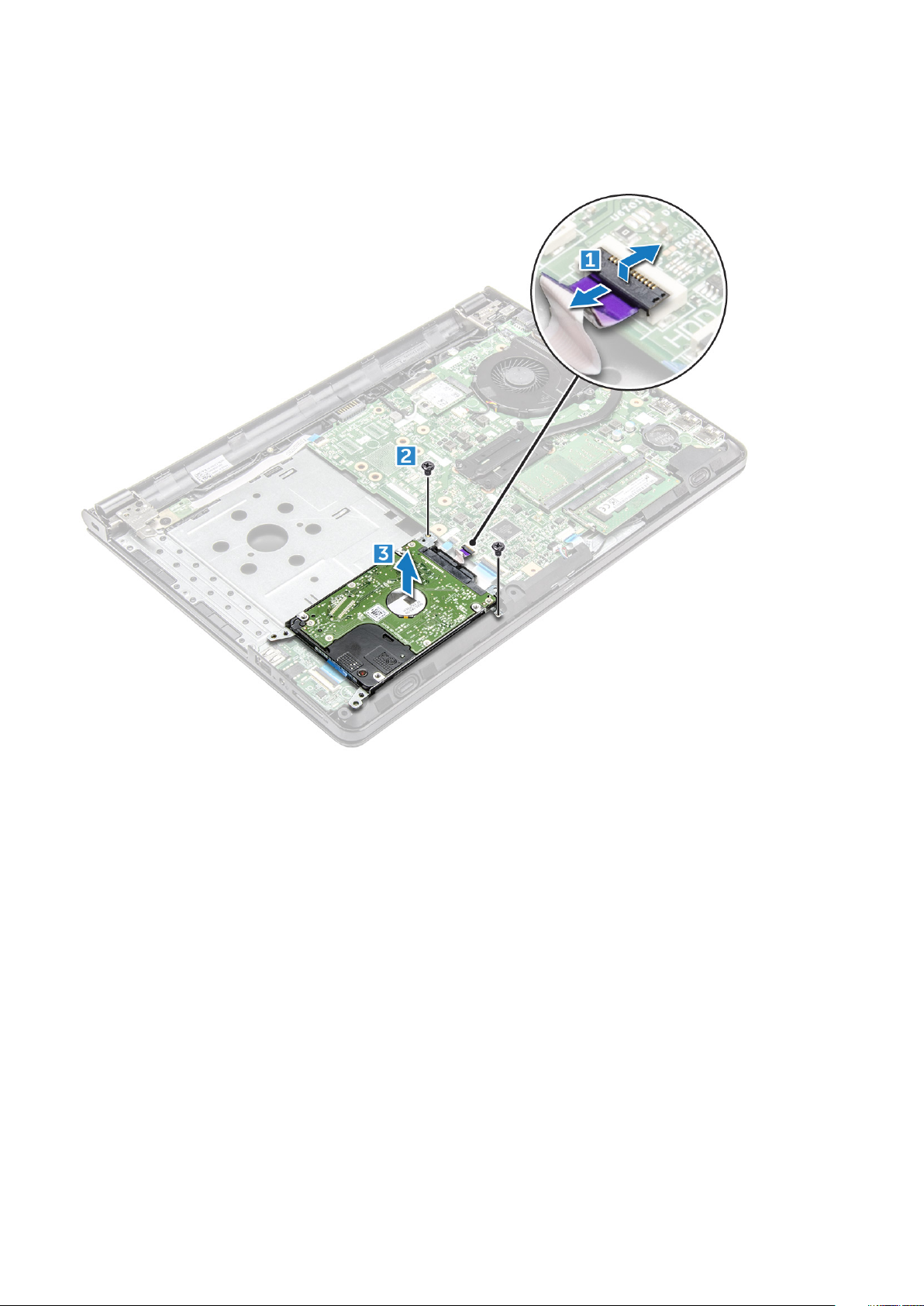
3. Per rimuovere il gruppo del disco rigido:
a) Scollegare il cavo del disco rigido dal connettore sulla scheda di sistema [1].
b) Rimuovere le 2 viti M2L3 che fissano il gruppo del disco rigido al computer [2].
c) Sollevare il gruppo del disco rigido dal computer [3].
Rimozione del disco rigido dal relativo supporto.
1. Seguire le procedure descritte in Prima di effettuare interventi sui componenti interni del computer.
2. Rimuovere:
a) Batteria
b) Unità ottica
c) tastiera
d) Coperchio della base
e) gruppo del disco rigido
3. Rimuovere il disco rigido dal relativo gruppo:
a) Tirare il connettore del cavo del disco rigido per rimuoverlo dal disco rigido [1].
b) Rimuovere le quattro viti M3L3 che fissano la staffa del disco rigido a quest'ultimo [2].
c) Sollevare il disco rigido dal relativo supporto [3].
22
Smontaggio e riassemblaggio
Page 23
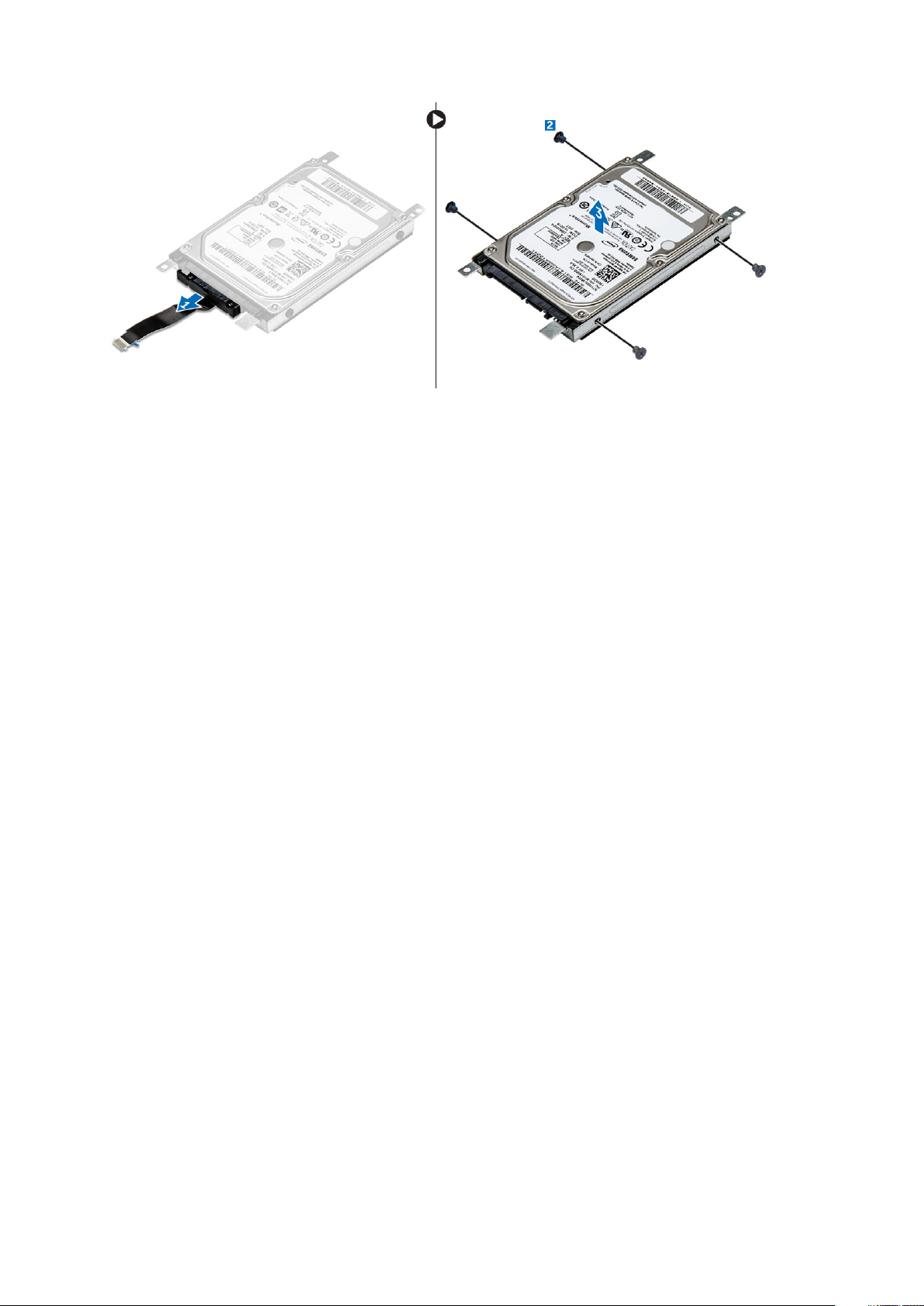
Installazione del disco rigido nell'apposito supporto.
1. Allineare i fori delle viti, quindi inserire il disco rigido all'interno dell'apposito supporto.
2. Serrare le 4 viti M3L3 per fissare il disco rigido alla relativa staffa.
3. Collegare il connettore del cavo del disco rigido a quest'ultimo.
4. Installare:
a) gruppo del disco rigido
b) Coperchio della base
c) tastiera
d) Unità ottica
e) Batteria
5. Seguire le procedure descritte in Dopo aver effettuato gli interventi sui componenti interni del computer.
Installazione del gruppo del disco rigido
1. Inserire il gruppo del disco rigido nello slot sul computer.
2. Serrare le 2 viti M2L3 per assicurare il gruppo del disco rigido al computer.
3. Collegare il cavo del disco rigido al connettore sulla scheda di sistema.
4. Installare:
a) Coperchio della base
b) tastiera
c) Unità ottica
d) Batteria
5. Seguire le procedure descritte in Dopo aver effettuato gli interventi sui componenti interni del computer.
Lettore di impronte digitali
Rimozione del lettore di impronte digitali
1. Seguire le procedure descritte in Prima di effettuare interventi sui componenti interni del computer.
2. Rimuovere:
a) Batteria
b) Unità ottica
c) tastiera
d) Coperchio della base
e) Disco rigido
Smontaggio e riassemblaggio
23
Page 24
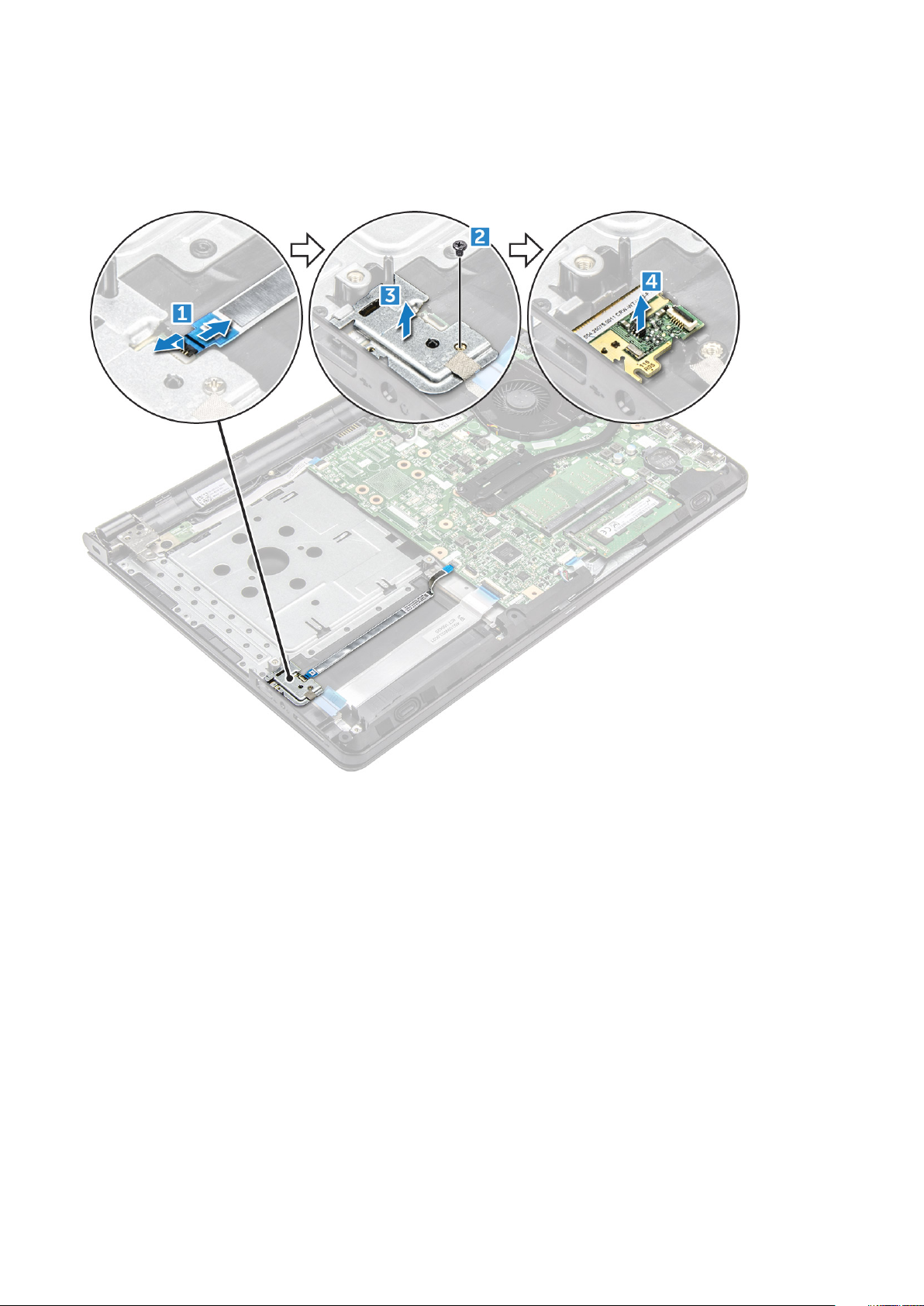
f) scheda di I/O
3. Per rimuovere il lettore di impronte digitali:
a) Scollegare il lettore di impronte digitali dal connettore sulla scheda di sistema [1].
b) Rimuovere la vite M2L2.5 che fissa il gruppo del disco rigido al computer [2, 3].
c) Sollevare la scheda del lettore di impronte digitali per allontanarla dal computer[4].
Installazione del lettore di impronte digitali
1. Posizionare la scheda del lettore di impronte digitali nello slot sul computer.
2. Serrare la vite M2L2.5 che fissa il lettore di impronte digitali al computer.
3. Collegare il cavo del lettore di impronte digitali al connettore sulla scheda di sistema.
4. Installare:
a) scheda di I/O
b) Disco rigido
c) Coperchio della base
d) tastiera
e) Unità ottica
f) Batteria
5. Seguire le procedure descritte in Dopo aver effettuato gli interventi sui componenti interni del computer.
24
Smontaggio e riassemblaggio
Page 25
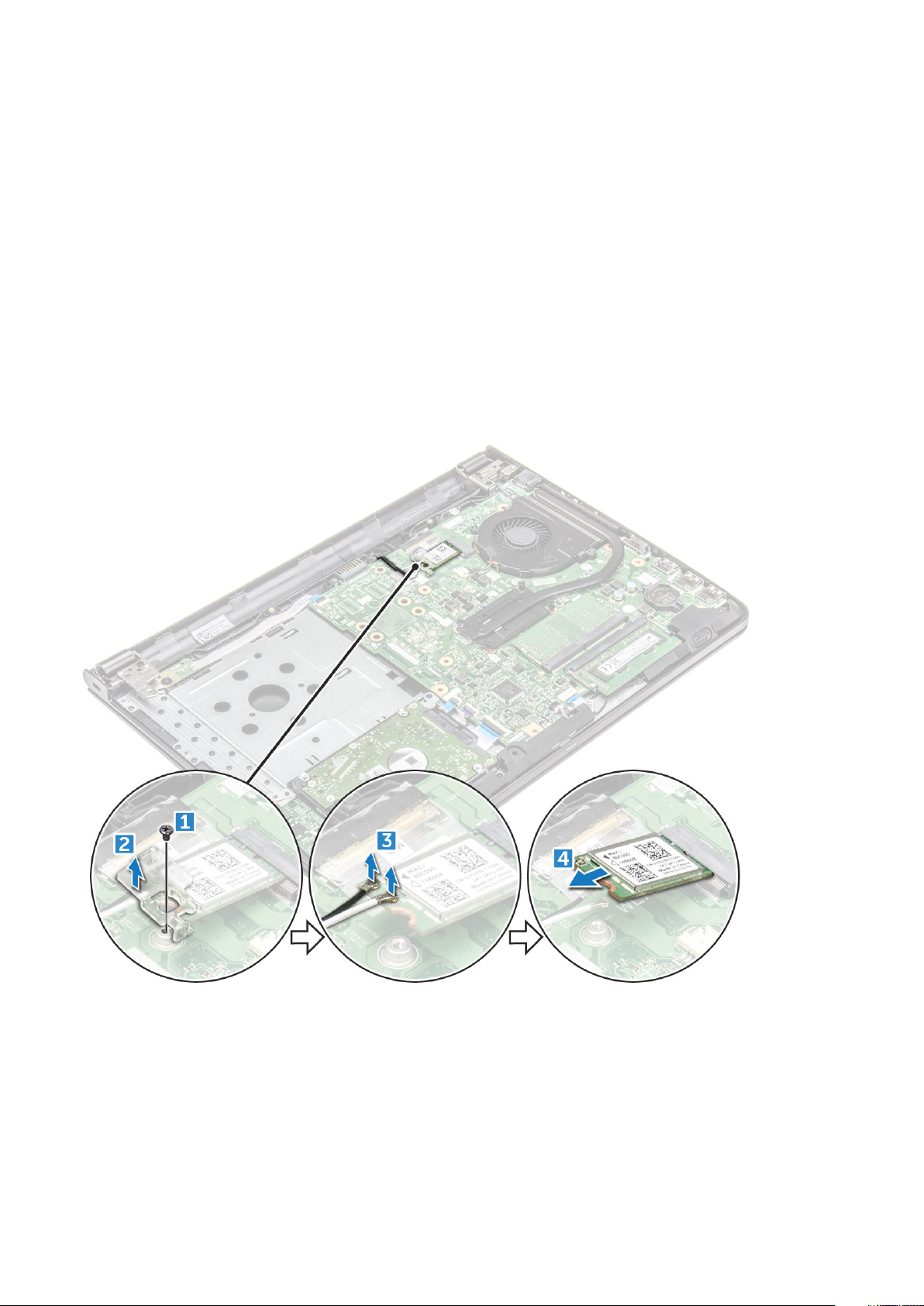
scheda WLAN
Rimozione della scheda WLAN
1. Seguire le procedure descritte in Prima di effettuare interventi sui componenti interni del computer.
2. Rimuovere:
a) Batteria
b) Unità ottica
c) tastiera
d) Coperchio della base
3. Rimuovere la scheda micro WLAN:
a) Rimuovere la vite M2L3 che fissa la linguetta alla scheda WLAN [1].
b) Sollevare la linguetta che fissa la scheda WLAN [2].
c) Scollegare i cavi WLAN dai connettori sulla scheda WLAN [3].
d) Scollegare la scheda WLAN dal connettore sulla scheda di sistema [4].
Installazione della scheda WLAN
1. Installare la scheda WLAN nel connettore sulla scheda di sistema.
2. Collegare i cavi WLAN ai connettori sulla scheda WLAN.
3. Posizionare la linguetta di fissaggio sulla scheda WLAN e serrare la vite (M2L3) sul computer.
4. Installare:
a) Coperchio della base
Smontaggio e riassemblaggio
25
Page 26

b) tastiera
c) Unità ottica
d) Batteria
5. Seguire le procedure descritte in Dopo aver effettuato gli interventi sui componenti interni del computer.
Moduli di memoria
Rimozione del modulo di memoria
1. Seguire le procedure descritte in Prima di effettuare interventi sui componenti interni del computer.
2. Rimuovere:
a) Batteria
b) Unità ottica
c) tastiera
d) Coperchio della base
3. Rimuovere il modulo di memoria:
a) Tirare i fermagli che fissano il modulo di memoria finché quest'ultimo non si solleva [1].
b) Rimuovere il modulo di memoria dalla scheda di sistema [2].
Installazione del modulo di memoria
1. Inserire il modulo di memoria nel connettore della memoria.
2. Premere il modulo di memoria finché i fermi non lo bloccano.
26
Smontaggio e riassemblaggio
Page 27

3. Installare:
a) coperchio della base
b) tastiera
c) unità ottica
d) batteria
4. Seguire le procedure descritte in Dopo aver effettuato gli interventi sui componenti interni del computer.
Batteria a pulsante
Rimozione della batteria a bottone
1. Seguire le procedure descritte in Prima di effettuare interventi sui componenti interni del computer.
2. Rimuovere:
a) Batteria
b) Unità ottica
c) tastiera
d) Coperchio della base
3. Utilizzando un graffietto in plastica, sollevare la batteria ed estrarla dallo slot [1,2].
Installazione della batteria a bottone
1. Inserire la batteria a bottone nell'apposito slot.
2. Premere la batteria finché non scatta in posizione.
Smontaggio e riassemblaggio
27
Page 28

3. Installare:
a) batteria
b) tastiera
c) unità ottica
d) batteria
4. Seguire le procedure descritte in Dopo aver effettuato gli interventi sui componenti interni del computer.
Scheda del pulsante di alimentazione
Rimozione della scheda del pulsante di alimentazione
1. Seguire le procedure descritte in Prima di effettuare interventi sui componenti interni del computer.
2. Rimuovere:
a) Batteria
b) Unità ottica
c) tastiera
d) Coperchio della base
3. Per rimuovere la scheda del pulsante di alimentazione:
a) Scollegare il cavo della scheda di sistema dal computer [1].
b) Rimuovere la vite o le due viti M2.5L8 del cardine dello schermo dal computer [2].
c) Capovolgere il cardine dello schermo per individuare la scheda del pulsante di alimentazione sotto il cardine [3].
d) Rimuovere la vite M2L2 (Big head07) che fissa la scheda del pulsante di alimentazione al telaio [4].
e) Staccare il cavo della scheda di sistema dal telaio e staccare il nastro che fissa la scheda del pulsante di alimentazione.
f) Far scorrere la scheda del pulsante di alimentazione via dal telaio.
28
Smontaggio e riassemblaggio
Page 29

Installazione della scheda del pulsante di alimentazione
1. Posizionare la scheda del pulsante sul telaio.
2. Applicare il nastro che fissa la scheda del pulsante di alimentazione.
3. Applicare il cavo della scheda di sistema al telaio.
4. Collocare la scheda del pulsante di alimentazione e serrare la vite [M2L2 (Big head07)].
5. Collegare il cavo della scheda di sistema alla scheda del pulsante di alimentazione.
6. Serrare la vite o le viti (M2.5L8) per fissare il cardine dello schermo alla scheda del pulsante di alimentazione.
7. Installare:
a) Coperchio della base
b) tastiera
c) Unità ottica
d) Batteria
8. Seguire le procedure descritte in Dopo aver effettuato gli interventi sui componenti interni del computer.
dissipatore di calore
Rimozione del dissipatore di calore
1. Seguire le procedure descritte in Prima di effettuare interventi sui componenti interni del computer.
2. Rimuovere:
a) Batteria
b) Unità ottica
c) tastiera
d) Coperchio della base
3. Per rimuovere il dissipatore di calore:
a) Allentare le 4 viti che fissano il dissipatore di calore alla scheda di sistema [1, 2, 3, 4].
N.B.:
Allentare le viti nell'ordine dei numeri della legenda [1, 2, 3, 4]. Queste viti hanno funzione di contenimento e
non è possibile rimuoverle del tutto.
b) Rimuovere il dissipatore di calore dalla scheda di sistema [5 ].
Smontaggio e riassemblaggio
29
Page 30

Installazione del dissipatore di calore
1. Allineare le viti collocate sul dissipatore di calore ai fori delle viti presenti sulla scheda di sistema.
2. Serrare le 4 viti per fissarlo alla scheda di sistema.
Fissare le viti nell'ordine dei numeri della legenda [1, 2, 3, 4].
N.B.:
3. Installare:
a) Coperchio della base
b) tastiera
c) Unità ottica
d) Batteria
4. Seguire le procedure descritte in Dopo aver effettuato gli interventi sui componenti interni del computer.
Ventola di sistema
Rimozione della ventola del sistema
1. Seguire le procedure descritte in Prima di effettuare interventi sui componenti interni del computer.
2. Rimuovere:
a) Batteria
b) Unità ottica
c) tastiera
d) Coperchio della base
3. Per rimuovere la ventola del sistema:
a) Scollegare il cavo del connettore della ventola di sistema dalla scheda di sistema [1].
b) Rimuovere le 2 viti M2L5 che fissano la ventola di sistema al computer [2].
c) Sollevare e rimuovere la ventola del sistema dal telaio [3].
30
Smontaggio e riassemblaggio
Page 31

Installazione della ventola del sistema
1. Allineare la ventola del sistema sul telaio.
2. Fissare la ventola del sistema al computer stringendo le due viti M2L5.
3. Collegare il cavo del connettore della ventola del sistema al connettore della scheda di sistema.
4. Installare:
a) Coperchio della base
b) tastiera
c) Unità ottica
d) Batteria
5. Seguire le procedure descritte in Dopo aver effettuato gli interventi sui componenti interni del computer.
Altoparlante
Rimozione degli altoparlanti
1. Seguire le procedure descritte in Prima di effettuare interventi sui componenti interni del computer.
2. Rimuovere:
a) Batteria
b) Unità ottica
c) tastiera
d) Coperchio della base
3. Rimuovere gli altoparlanti:
Smontaggio e riassemblaggio
31
Page 32

a) Scollegare il cavo dell'altoparlante dal computer [1].
b) Rimuovere gli altoparlanti dal computer [2].
Installazione degli altoparlanti
1. Posizionare gli altoparlanti negli slot sul computer.
2. Collegare il cavo degli altoparlanti alla scheda di sistema.
3. Installare:
a) Coperchio della base
b) tastiera
c) Unità ottica
d) Batteria
4. Seguire le procedure descritte in Dopo aver effettuato gli interventi sui componenti interni del computer.
Scheda di sistema
Rimozione della scheda di sistema
1. Seguire le procedure descritte in Prima di effettuare interventi sui componenti interni del computer.
2. Rimuovere:
a) Batteria
b) Unità ottica
c) tastiera
d) Coperchio della base
e) Scheda WLAN
f) modulo di memoria
g) dissipatore di calore
h) ventola di sistema
3. Sollevare la linguetta di bloccaggio per scollegare i seguenti cavi
32
Smontaggio e riassemblaggio
Page 33

a) connettore del lettore di impronte digitali [1]
b) connettore della scheda del pulsante di alimentazione [2]
c) rimuovere il nastro adesivo [3].
d) sollevare la linguetta di bloccaggio e rimuovere il connettore eDP [4].
e) connettore del touchpad [5]
f) altoparlante [6]
g) connettore di I/O [7]
h) connettore del disco rigido [8]
4. Rimuovere le viti M2L3 (singola) che fissano la scheda di sistema al computer [1] e sollevare la scheda [2].
Smontaggio e riassemblaggio
33
Page 34

5. Capovolgere la scheda di sistema.
6. Rimuovere la scheda di sistema:
a) Staccare il nastro adesivo [1].
b) Sbloccare la linguetta e scollegare il cavo di alimentazione [2].
c) Rimuovere la scheda di sistema dal computer.
34
Smontaggio e riassemblaggio
Page 35

Installazione della scheda di sistema
1. Collegare il cavo del connettore di alimentazione.
2. Attaccare il nastro adesivo.
3. Capovolgere la scheda di sistema.
4. Allineare la scheda di sistema con i supporti delle viti sul computer.
5. Serrare la vite o le 2 viti M2L3 per fissare la scheda di sistema al computer.
6. Collegare i cavi seguenti alla scheda di sistema:
a) connettore del disco rigido
b) connettore touchpad
c) connettore degli altoparlanti
d) connettore di I/O
e) connettore eDP
f) connettore di alimentazione
g) connettore del lettore di impronte digitali
7. Installare:
a) ventola di sistema
b) dissipatore di calore
c) modulo di memoria
d) scheda WLAN
e) Coperchio della base
f) tastiera
g) Unità ottica
h) Batteria
8. Seguire le procedure descritte in Dopo aver effettuato gli interventi sui componenti interni del computer.
Smontaggio e riassemblaggio
35
Page 36

Scheda di Input/Output
Rimozione della scheda di Input/Output
1. Seguire le procedure descritte in Prima di effettuare interventi sui componenti interni del computer.
2. Rimuovere:
a) Batteria
b) Unità ottica
c) tastiera
d) Coperchio della base
e) gruppo del disco rigido
3. Rimuovere la scheda di Input/Output (scheda di I/O):
a) Scollegare il cavo della scheda di I/O [1].
b) Sollevare e rimuovere la scheda di I/O dal computer [2].
Installazione della scheda di Input/Output
1. Collocare la scheda di I/O nel computer.
2. Collegare il cavo della scheda di Input/Output alla scheda I/O.
3. Installare:
a) gruppo del disco rigido
b) Coperchio della base
c) tastiera
36
Smontaggio e riassemblaggio
Page 37

d) Unità ottica
e) Batteria
4. Seguire le procedure descritte in Dopo aver effettuato gli interventi sui componenti interni del computer.
Porta connettore di alimentazione
Rimozione del connettore di alimentazione
1. Seguire le procedure descritte in Prima di effettuare interventi sui componenti interni del computer.
2. Rimuovere:
a) Batteria
b) Unità ottica
c) tastiera
d) Coperchio della base
e) gruppo del disco rigido
f) Scheda WLAN
g) modulo di memoria
h) dissipatore di calore
i) ventola di sistema
j) scheda di sistema
3. Per rimuovere il connettore di alimentazione:
a) Rimuovere la vite (M2x2 Big head 07) che fissa il connettore di alimentazione al computer [1].
b) Sollevare il connettore di alimentazione [2].
Installazione del connettore di alimentazione
1. Inserire il connettore di alimentazione nello slot sul computer.
Smontaggio e riassemblaggio
37
Page 38

2. Fissare il connettore di alimentazione al computer utilizzando la vite M2x2 Big head 07.
3. Installare:
a) scheda di sistema
b) ventola di sistema
c) scheda WLAN
d) modulo di memoria
e) dissipatore di calore
f) gruppo del disco rigido
g) Coperchio della base
h) tastiera
i) Unità ottica
j) Batteria
4. Seguire le procedure descritte in Dopo aver effettuato gli interventi sui componenti interni del computer.
Gruppo schermo
Rimozione del gruppo dello schermo
1. Seguire le procedure descritte in Prima di effettuare interventi sui componenti interni del computer.
2. Rimuovere:
a) Batteria
b) Unità ottica
c) tastiera
d) Coperchio della base
e) Scheda WLAN
3. Rimuovere il gruppo dello schermo:
a) Disinstradare il cavo WLAN [1].
b) Rimuovere il nastro adesivo [2].
c) Sollevare la linguetta di blocco [3].
d) Scollegare il cavo eDP [4].
38
Smontaggio e riassemblaggio
Page 39

4. Capovolgere il computer.
5. Rimuovere il gruppo dello schermo:
Posizionare il telaio su una superficie piana con lo schermo rivolto verso il basso.
N.B.:
a) Rimuovere le 3 viti M2.5L8 che fissano il cardine dello schermo al computer [1].
Smontaggio e riassemblaggio
39
Page 40

ATTENZIONE: Fare attenzione mentre si maneggia l'HUD LCD e supportarlo con una mano mentre si lavora sui
cardini.
b) Sollevare e rimuovere il gruppo schermo [2].
Installazione del gruppo dello schermo
1. Allineare il gruppo schermo al telaio.
2. Collegare il cavo eDP al connettore sulla scheda di sistema e bloccare la linguetta.
3. Apporre il nastro adesivo per fissare il cavo eDP.
4. Instradare i cavi WLAN e del gruppo schermo attraverso le linguette di fissaggio del cavo.
5. Serrare le tre viti M2.5L8 dei cardini dello schermo per fissare il gruppo dello schermo.
6. Installare:
a) scheda WLAN
b) Coperchio della base
c) tastiera
d) Unità ottica
e) Batteria
7. Seguire le procedure descritte in Dopo aver effettuato gli interventi sui componenti interni del computer.
40
Smontaggio e riassemblaggio
Page 41

Cornice dello schermo
Rimozione della cornice dello schermo
1. Seguire le procedure descritte in Prima di effettuare interventi sui componenti interni del computer.
2. Rimuovere:
a) Batteria
b) Unità ottica
c) tastiera
d) Coperchio della base
e) Scheda WLAN
f) gruppo schermo
3. Rimuovere la cornice dello schermo:
a) Utilizzando un graffietto in plastica, sbloccare le linguette presenti sui bordi per sbloccare la cornice dello schermo dal gruppo
schermo.
b) Rimuovere il gruppo schermo del frontalino dello schermo.
Installazione del frontalino dello schermo
1. Posizionare la cornice dello schermo sul gruppo dello schermo.
2. Premere sui bordi della cornice dello schermo finché non scatta in posizione nel gruppo dello schermo.
3. Installare:
a) gruppo schermo
b) scheda WLAN
c) Coperchio della base
d) tastiera
e) Unità ottica
f) Batteria
Smontaggio e riassemblaggio
41
Page 42

4. Seguire le procedure descritte in Dopo aver effettuato gli interventi sui componenti interni del computer.
Fotocamera
Rimozione della fotocamera
1. Seguire le procedure descritte in Prima di effettuare interventi sui componenti interni del computer.
2. Rimuovere:
a) Batteria
b) Unità ottica
c) tastiera
d) Coperchio della base
e) Scheda WLAN
f) gruppo schermo
g) cornice dello schermo
3. Rimuovere la fotocamera:
a) Scollegare il cavo della fotocamera dalla stessa [1].
b) Rimuovere la fotocamera dal gruppo dello schermo [2].
Installazione della fotocamera
1. Inserire la fotocamera nel relativo slot sul gruppo schermo.
2. Collegare il cavo della videocamera.
3. Installare:
a) cornice dello schermo
b) gruppo schermo
c) scheda WLAN
d) Coperchio della base
e) tastiera
42
Smontaggio e riassemblaggio
Page 43

f) Unità ottica
g) Batteria
4. Seguire le procedure descritte in Dopo aver effettuato gli interventi sui componenti interni del computer.
Pannello dello schermo
Rimozione del pannello dello schermo
1. Seguire le procedure descritte in Prima di effettuare interventi sui componenti interni del computer.
2. Rimuovere:
a) Batteria
b) Unità ottica
c) tastiera
d) Coperchio della base
e) Scheda WLAN
f) gruppo schermo
g) cornice dello schermo
3. Rimuovere il pannello dello schermo:
a) Rimuovere le viti M2.5L8 che fissano il pannello dello schermo al gruppo schermo [1].
b) Sollevare il pannello dello schermo per accedere al cavo sottostante [2].
4. Scollegare il cavo:
a) Rimuovere il nastro che fissa il cavo eDP al pannello dello schermo [1].
b) Sollevare la linguetta di bloccaggio e rimuovere il cavo eDP [2].
c) Rimuovere il pannello dello schermo dal computer [3].
Smontaggio e riassemblaggio
43
Page 44

Installazione del pannello dello schermo
1. Collegare il cavo eDP dal pannello dello schermo.
2. Applicare il nastro per fissare il cavo dello schermo.
3. Posizionare il pannello dello schermo sul gruppo schermo.
4. Serrare le viti M2.5L8 per fissare il pannello dello schermo al gruppo schermo.
5. Installare:
a) cornice dello schermo
b) gruppo schermo
c) scheda WLAN
d) Coperchio della base
e) tastiera
f) Unità ottica
g) Batteria
6. Seguire le procedure descritte in Dopo aver effettuato gli interventi sui componenti interni del computer.
Cardini dello schermo
Rimozione dei cardini dello schermo
1. Seguire le procedure descritte in Prima di effettuare interventi sui componenti interni del computer.
2. Rimuovere:
a) Batteria
b) Unità ottica
c) tastiera
d) Coperchio della base
e) Scheda WLAN
f) gruppo schermo
44
Smontaggio e riassemblaggio
Page 45

g) cornice dello schermo
h) schermo
3. Per rimuovere i cardini:
a) Rimuovere le 6 viti M2.5L2.5 che fissano i cardini dello schermo al gruppo dello schermo [1].
b) Rimuovere i cardini dello schermo [2].
Installazione dei cardini dello schermo
1. Serrare le 6 viti M2.5L2.5 per fissare i cardini dello schermo al gruppo dello schermo.
2. Installare:
a) schermo
b) cornice dello schermo
c) gruppo schermo
d) scheda WLAN
e) Coperchio della base
f) tastiera
g) Unità ottica
h) Batteria
3. Seguire le procedure descritte in Dopo aver effettuato gli interventi sui componenti interni del computer.
Touchpad
Rimozione del touchpad
1. Seguire le procedure descritte in Prima di effettuare interventi sui componenti interni del computer.
2. Rimuovere:
a) Batteria
b) Unità ottica
c) tastiera
Smontaggio e riassemblaggio
45
Page 46

d) coperchio della base
e) Gruppo del disco rigido
f) Scheda WLAN
g) Modulo di memoria
h) altoparlante
i) dissipatore di calore
j) ventola di sistema
k) scheda di sistema
3. Per rimuovere la staffa di supporto delle viti:
a) Rimuovere le 2 viti M2L3 che fissano la staffa di supporto delle viti allo chassis [1].
b) Sollevare e rimuovere la staffa di supporto delle viti [2].
Per rimuovere la staffa di supporto del touchpad:
4.
a) Ricollocare le 3 viti M2L3 che fissano la staffa di supporto del touchpad alla scheda del touchpad [1].
b) Sollevare e rimuovere la staffa di supporto del touchpad [2].
c) Piegare delicatamente il cavo del connettore della scheda di I/O [3].
46
Smontaggio e riassemblaggio
Page 47

5. Per rimuovere la scheda del touchpad:
a) Staccare i nastri conduttivi [1].
b) Rimuovere le 4 viti M2L2 che fissano la scheda del touchpad allo chassis [2].
c) Sollevare e rimuovere la scheda del touchpad [3].
Smontaggio e riassemblaggio
47
Page 48

Installazione del touchpad
1. Posizionare la scheda del touchpad nello slot.
2. Ricollocare le 4 viti M2L2 per fissare la scheda del touchpad allo chassis.
3. Ricollocare i nastri conduttivi.
4. Posizionare la staffa di supporto del touchpad nello slot.
5. Ricollocare le 3 viti M2L3 per fissare la staffa di supporto del touchpad alla scheda del touchpad.
6. Collocare la staffa di supporto delle viti nello slot.
7. Ricollocare le 2 viti M2L3 per fissare la staffa di supporto delle viti allo chassis.
8. Installare:
a) scheda di sistema
b) ventola di sistema
c) dissipatore di calore
d) altoparlante
e) Modulo di memoria
f) scheda WLAN
g) Gruppo del disco rigido
h) coperchio della base
i) tastiera
j) Unità ottica
k) Batteria
9. Seguire le procedure descritte in Dopo aver effettuato gli interventi sui componenti interni del computer.
Supporto per i polsi
Ricollocamento del supporto per i polsi
1. Seguire le procedure descritte in Prima di effettuare interventi sui componenti interni del computer.
2. Rimuovere:
a) Batteria
b) Unità ottica
c) tastiera
d) Coperchio della base
e) gruppo del disco rigido
f) lettore di impronte digitali
g) Scheda WLAN
h) modulo di memoria
i) scheda del pulsante di accensione
j) dissipatore di calore
k) ventola di sistema
l) altoparlante
m) scheda di I/O
n) porta del connettore di alimentazione
o) scheda di sistema
p) gruppo schermo
Il componente di cui si dispone è il supporto per i polsi.
N.B.:
48 Smontaggio e riassemblaggio
Page 49

Installazione del supporto per i polsi
1. Posizionare il supporto per i polsi.
2. Installare:
a) gruppo schermo
b) scheda di sistema
c) porta del connettore di alimentazione
d) scheda di I/O
e) altoparlante
f) ventola di sistema
g) dissipatore di calore
h) scheda del pulsante di accensione
i) modulo di memoria
j) scheda WLAN
k) lettore di impronte digitali
l) gruppo del disco rigido
m) Coperchio della base
n) tastiera
o) Unità ottica
p) Batteria
3. Seguire le procedure descritte in Dopo aver effettuato gli interventi sui componenti interni del computer.
Smontaggio e riassemblaggio
49
Page 50

Tecnologia e componenti
Processori
Questo computer portatile è fornito con processore di sesta generazione Intel:
• Intel Celeron
• Serie Intel i5
N.B.:
La velocità di clock e le prestazioni variano in base al carico di lavoro e ad altre variabili.
Identificazione dei processori in Windows 10
1. Toccare Ricerca nel Web e in Windows.
2. Digitare Gestione dispositivi.
3. Toccare Processore.
In questo modo, verranno visualizzate le informazioni di base del processore.
Identificazione dei processori in Windows 8
3
1. Toccare Ricerca nel Web e in Windows.
2. Digitare Gestione dispositivi.
3. Toccare Processore.
In questo modo, verranno visualizzate le informazioni di base del processore.
Identificazione dei processori in Windows 7
1. Fare clic su Start > Pannello di controllo > Gestione dispositivi.
50 Tecnologia e componenti
Page 51

2. Selezionare Processore.
In questo modo, verranno visualizzate le informazioni di base del processore.
Monitoraggio dell'utilizzo del processore in Gestione attività
1. Tenere premuta la barra delle applicazioni.
2. Selezionare Avvia Gestione attività.
Verrà visualizzata la finestra Gestione attività Windows.
3. Fare clic sulla scheda Prestazioni nella finestra Gestione attività Windows.
In questo modo, verranno visualizzati i dettagli relativi alle prestazioni del processore.
Tecnologia e componenti
51
Page 52

Monitoraggio dell'utilizzo del processore in Monitoraggio risorse
1. Tenere premuta la barra delle applicazioni.
2. Selezionare Avvia Gestione attività.
Verrà visualizzata la finestra Gestione attività Windows.
3. Fare clic sulla scheda Prestazioni nella finestra Gestione attività Windows.
In questo modo, verranno visualizzati i dettagli relativi alle prestazioni del processore.
4. Fare clic su Apri Monitoraggio risorse.
Chipset
Tutti i computer portatili comunicano con la CPU tramite il chipset. Questo portatile viene fornito con il chipset Intel serie 100.
Download del driver del chipset
1. Accendere il computer portatile.
2. Visitare il sito Dell.com/support.
3. Fare clic su Supporto prodotto, immettere il Numero di Servizio del computer portatile e fare clic su Invia.
N.B.:
Se non si dispone del Numero di Servizio, utilizzare la funzione di rilevamento automatico o ricercare
manualmente il modello del computer portatile.
4. Fare clic su Driver e download.
5. Selezionare il sistema operativo installato sul computer portatile.
6. Scorrere la pagina verso il basso, espandere Chipset e selezionare il driver del chipset.
7. Fare clic su Scarica file per scaricare la versione più recente del driver del chipset per il computer portatile.
8. Al termine del download, accedere alla cartella in cui è stato salvato il file del driver.
9. Effettuare un doppio tocco sull'icona del file del driver del chipset e seguire le istruzioni sullo schermo.
Identificazione del chipset in Gestione dispositivi su Windows 10
1. Fare clic su Tutte le impostazioni sulla barra degli accessi in Windows 10.
2. Dal Pannello di controllo, selezionare Gestione dispositivi.
52
Tecnologia e componenti
Page 53

3. Espandere Dispositivi di sistema e cercare il chipset.
Identificazione del chipset in Gestione dispositivi su Windows 8
1. Fare clic su Impostazioni sulla barra degli accessi in Windows 8.1.
2. Dal Pannello di controllo, selezionare Gestione dispositivi.
3. Espandere Dispositivi di sistema e cercare il chipset.
Identificazione del chipset in Gestione dispositivi su Windows 7
1. Fare clic su Start → Pannello di controllo → Gestione dispositivi.
2. Espandere Dispositivi di sistema e cercare il chipset.
Tecnologia e componenti
53
Page 54

Driver del chipset Intel
Accertarsi che i driver del chipset Intel siano già installati nel portatile.
Tabella 2. Driver del chipset Intel
Prima dell'installazione Dopo l'installazione
Scheda grafica
Il computer portatile viene fornito con il chipset grafico della scheda grafica Intel HD 520.
54
Tecnologia e componenti
Page 55

Driver di Grafica Intel HD
Accertarsi che i driver di Grafica Intel HD siano già installati nel computer portatile.
Tabella 3. Driver di Grafica Intel HD
Prima dell'installazione Dopo l'installazione
Scheda grafica Intel HD 520
La scheda grafica Intel HD 520 (GT2) è un'unità grafica integrata che può essere presente in vari processi ULV (tensione ultrabassa) della
generazione Skylake. La versione GT2 della GPU Skylake offre 24 Execution Unit (EU) fino a 1.050 MHz (a seconda del modello della
CPU). A causa della mancanza di memoria grafica dedicata o cache eDRAM, la scheda HD 520 deve accedere alla memoria principale (2
DDR3L-1600/DDR4-2133 da 64 bit).
Prestazioni
Le prestazioni esatte della scheda grafica HD 520 dipendono da vari fattori, ad esempio le dimensioni della cache L3, la configurazione di
memoria (DDR3/DDR4) e la velocità di clock massima del modello specifico. Le versioni più veloci dei modelli Core i7-6600U dovrebbero
avere prestazioni simili a una scheda grafica GeForce 820M dedicata e poter gestire i giochi moderni (periodo del 2015) a impostazioni
basse.
Caratteristiche
Il motore video riaggiornato ora decodifica H.265/HEVC completamente tramite hardware e con più efficienza di prima. È possibile
collegare i display tramite DP 1.2/eDP 1.3 (massimo 3.840 x 2.160 a 60 Hz), mentre la connettività HDMI è limitata alla versione
precedente 1.4a (massimo 3.840 x 2.160 a 30 Hz). Tuttavia, è possibile aggiungere HDMI 2.0 tramite un convertitore DisplayPort. È
possibile controllare contemporaneamente fino a tre display.
Consumo energetico
La scheda grafica HD 520 è disponibile in processori mobili specificati a 15 W TDP ed è quindi ideale per i portatili compatti e gli ultrabook.
Specifiche principali
La tabella seguente contiene le specifiche principali della scheda grafica Intel HD 520:
Tecnologia e componenti
55
Page 56

Tabella 4. Specifiche principali
Specifiche Scheda grafica Intel HD 520
Nome Skylake GT2
Architettura Intel Gen 6 (Skylake)
Tubi 24 - Unificati
Velocità di base 300 - 1050 MHz (avvio)
Tipo di memoria DDR3/DDR4
Larghezza del bus di memoria 64/128 bit
Memoria condivisa Sì
Tecnologia 14 nm
Caratteristiche QuickSync
DirectX DirectX 12 (FL 12_1)
Altitudine Display supportati Fino a 3
Risoluzione max. DP 1.2/eDP 1.3 risoluzione 3840 x 2160 da 60 Hz
Risoluzione max. HDMI risoluzione 3840 x 2160 da 30 Hz
Opzioni di visualizzazione
Questo computer portatile è dotato di uno schermo HD da 14 pollici con risoluzione massima di 1366 x 768 pixel.
Identificazione della scheda video
1. Avviare l'Accesso alla ricerca e selezionare Impostazioni.
2. Digitare Gestione dispositivi nella casella di ricerca e toccare Gestione dispositivi dal riquadro a sinistra.
3. Espandere Schede video.
In questo modo verranno visualizzate le schede video.
Rotazione dello schermo
1. Premere e tenere premuto sulla schermata desktop.
Verrà visualizzato un sottomenu.
2. Selezionare Opzioni grafiche > Rotazione e scegliere una delle seguenti opzioni:
56
Tecnologia e componenti
Page 57

• Ruota in posizione normale
• Rotazione di 90 gradi
• Rotazione di 180 gradi
• Rotazione di 270 gradi
N.B.: Lo schermo può inoltre essere ruotato utilizzando le combinazioni di tasti riportate di seguito:
• Ctrl + Alt + tasto freccia SU (ruota in posizione normale)
• Tasto freccia DESTRA (ruota a 90 gradi)
• Tasto freccia GIÙ (ruota a 180 gradi)
• Tasto freccia SINISTRA (ruota a 270 gradi)
Download dei driver
1. Accendere il computer portatile.
2. Visitare il sito Dell.com/support.
3. Fare clic su Supporto prodotto, immettere il Numero di Servizio del computer portatile e fare clic su Invia.
N.B.: Se non si dispone del Numero di Servizio, utilizzare la funzione di rilevamento automatico o ricercare
manualmente il modello del computer portatile.
4. Fare clic su Driver e download.
5. Selezionare il sistema operativo installato nel computer portatile.
6. Scorrere la pagina verso il basso e selezionare il driver grafico da installare.
7. Fare clic su Scarica file per scaricare il driver grafico per il computer portatile.
8. Al termine del download, accedere alla cartella in cui è stato salvato il file del driver grafico.
9. Effettuare un doppio tocco sull'icona del file del driver grafico e seguire le istruzioni sullo schermo.
Modifica della risoluzione dello schermo
1. Premere e tenere premuto sulla schermata desktop e selezionare Impostazioni schermo.
2. Toccare o fare clic su Impostazioni avanzate dello schermo.
3. Selezionare la risoluzione desiderata dall'elenco a discesa e toccare Applica.
Regolazione della luminosità in Windows 10
Per abilitare o disabilitare la regolazione automatica della luminosità dello schermo:
1. Scorrere dal bordo destro dello schermo per accedere al Centro notifiche.
Toccare o fare clic su Tutte le impostazioni → Sistema → Schermo.
2.
3. Utilizzare il cursore Regolazione automatica della luminosità dello schermo per abilitare o disabilitare la regolazione automatica
della luminosità dello schermo.
Tecnologia e componenti
57
Page 58

N.B.: È inoltre possibile utilizzare il cursore Livello di luminosità per regolare la luminosità manualmente.
Regolazione della luminosità in Windows 8
Per abilitare o disabilitare la regolazione automatica della luminosità dello schermo:
1. Scorrere dal bordo destro dello schermo per accedere al menu Accessi.
2. Toccare o fare clic su Impostazioni → Modifica Impostazioni PC → PC e dispositivi → Accensione e sospensione.
3. Utilizzare il cursore Regolazione automatica della luminosità dello schermo per abilitare o disabilitare la regolazione automatica
della luminosità dello schermo.
Regolazione della luminosità in Windows 7
Per abilitare o disabilitare la regolazione automatica della luminosità dello schermo:
1. Fare clic su Start → Pannello di controllo → Schermo.
2. Utilizzare il cursore Regola luminosità per abilitare o disabilitare la regolazione automatica della luminosità.
N.B.:
È inoltre possibile utilizzare il cursore Livello di luminosità per regolare la luminosità manualmente.
Pulizia dello schermo
1. Verificare la presenza di eventuali macchie o aree da pulire.
2. Utilizzare un panno in microfibra per rimuovere la polvere e con delicatezza spazzolare via eventuali residui di sporco.
3. Per pulire e mantenere lo schermo in buone condizioni garantendo chiarezza e nitidezza d'immagine, è necessario utilizzare gli adeguati
kit di pulizia.
N.B.:
Non vaporizzare mai i prodotti per la pulizia direttamente sullo schermo, ma vaporizzarli sul panno per la
pulizia.
4. Strofinare delicatamente lo schermo con un movimento circolare. Non esercitare alcuna pressione eccessiva sul panno.
N.B.:
Non esercitare pressioni eccessive/toccare lo schermo con le dita per evitare di lasciarvi impronte oleose e
macchie.
N.B.: Non lasciare alcun liquido sullo schermo.
5. Rimuovere l'umidità in eccesso poiché potrebbe danneggiare lo schermo.
6. Lasciare che lo schermo si asciughi completamente prima di accenderlo.
7. Per macchie difficili da rimuovere, ripetere queste operazioni fino alla completa pulizia dello schermo.
Connessione ai dispositivi di visualizzazione esterni
Seguire i seguenti passaggi per collegare il portatile a un dispositivo di visualizzazione esterno:
1. Accertarsi che il proiettore sia acceso e collegare il cavo del proiettore a una porta video sul portatile.
2. Premere il tasto con il logo Windows e il tasto P.
3. Selezionare una delle seguenti modalità:
• Solo schermo PC
• Duplica
• Estendi
• Solo secondo schermo
Per maggiori informazioni, consultare il documento fornito con il dispositivo di visualizzazione.
N.B.:
Opzioni disco rigido
Il computer portatile supporta le unità SATA e SSD.
58
Tecnologia e componenti
Page 59

Identificazione del disco rigido in Windows 10
1. Toccare o fare clic su Tutte le impostazioni sulla barra degli accessi in Windows 10.
2. Toccare o fare clic su Pannello di controllo, selezionare Gestione dispositivi ed espandere Unità disco.
Il disco rigido si trova nell'elenco Unità disco.
Identificazione del disco rigido in Windows 8
1.
Toccare o fare clic su Impostazioni sulla barra degli accessi in Windows 8.
2. Toccare o fare clic su Pannello di controllo, selezionare Gestione dispositivi ed espandere Unità disco.
Il disco rigido si trova nell'elenco Unità disco.
Identificazione del disco rigido in Windows 7
1. Fare clic su Start > Pannello di controllo > Gestione dispositivi.
Il disco rigido si trova nell'elenco Unità disco.
2. Espandere le Unità disco.
Accesso al programma di installazione del BIOS
1. Accendere o riavviare il portatile.
2. Quando viene visualizzato il logo Dell, eseguire una delle seguenti operazioni per accedere al programma di installazione del BIOS:
• Con la tastiera: premere F2 fino alla visualizzazione del messaggio di accesso al programma di installazione del BIOS. Per accedere
al menu Selezione di avvio, toccare F12.
• Senza tastiera: quando il menu Selezione di avvio F12 viene visualizzato, premere il pulsante Riduzione volume per accedere al
programma di installazione del BIOS. Per accedere al menu Selezione di avvio, premere il pulsante Aumento volume.
Tecnologia e componenti
59
Page 60

Il disco rigido si trova nell'elenco Informazioni di sistema sotto il gruppo Generali.
Funzionalità USB
Lo standard USB (Universal Serial Bus) è stato introdotto nel 1996. Ha semplificato enormemente la connessione tra i computer host e le
periferiche come mouse, tastiere, driver esterni e stampanti.
Diamo ora uno sguardo al processo di evoluzione dello USB facendo riferimento alla tabella riportata di seguito.
Tabella 5. Evoluzione dello USB
Tipo Velocità di trasferimento dati Categoria Anno d'introduzione
USB 2.0 480 Mbps Alta velocità 2000
USB 3.0/USB 3.1 Gen 1 5 Gbps Super Speed 2010
USB 3.1 Gen 2 10 Gb/s Super Speed 2013
USB 3.0/USB 3.1 Gen 1 (USB SuperSpeed)
Presente in circa 6 miliardi di dispositivi, per anni, la tecnologia USB 2.0 è rimasta saldamente radicata come interfaccia standard nel
mondo dei PC; tuttavia, più aumentano la velocità dell'hardware e i requisiti della larghezza di banda, più cresce l'esigenza di una velocità
sempre maggiore. USB 3.0/USB 3.1 Gen 1 finalmente risponde alle richieste dei consumatori, con una velocità teoricamente superiore di 10
volte rispetto alla tecnologia precedente. In breve, le caratteristiche della tecnologia USB 3.1 Gen 1 sono:
• Velocità di trasferimento maggiori (fino a 5 Gbps)
• Aumento della potenza massima di bus e maggiore assorbimento di corrente per meglio adattarsi ai dispositivi che richiedono una
grande quantità di alimentazione
• Nuove funzioni di risparmio energetico
• Trasferimenti dati full duplex e supporto per le nuove tipologie di trasferimento
• Compatibilità USB 2.0
• Nuovi connettori e cavo
Gli argomenti seguenti rispondono ad alcune delle domande più frequenti riguardanti l'interfaccia USB 3.0/USB 3.1 Gen 1.
Velocità
Attualmente esistono 3 velocità definite dall'ultima specifica USB 3.0/3.1 Gen: SuperSpeed, HiSpeed e FullSpeed. La modalità SuperSpeed
ha una velocità di trasferimento di 4,8 Gbps. La specifica conserva le modalità USB HiSpeed e FullSpeed, rispettivamente note come USB
2.0 e 1.1, ma queste modalità più lente funzionano comunque a 480 Mbps e 12 Mbps rispettivamente e vengono conservate per mantenere
la compatibilità con le versioni precedenti.
L'interfaccia USB 3.0/USB 3.1 Gen 1 raggiunge prestazioni nettamente superiori grazie alle modifiche tecniche elencate di seguito:
• Un bus fisico aggiuntivo oltre il bus USB 2.0 esistente (fare riferimento alla figura riportata in basso).
60
Tecnologia e componenti
Page 61

• Il bus USB 2.0 era dotato in precedenza di quattro cavi (alimentazione, messa a terra e una coppia per i dati differenziali); il bus USB
3.0/USB 3.1 Gen 1 dispone di quattro cavi in più per due coppie di segnale differenziale (ricezione e trasmissione), per un totale di otto
collegamenti nei connettori e nel cablaggio.
• USB 3.0/USB 3.1 Gen 1 utilizza l'interfaccia dati bidirezionale, anziché l'half-duplex della tecnologia USB 2.0. Ciò assicura un aumento in
termini di larghezza di banda pari a 10 volte.
Con le sempre crescenti esigenze di oggigiorno quanto al trasferimento dei dati di contenuti video ad alta definizione, la tecnologia USB 2.0
dei dispositivi di storage da interi terabyte, delle fotocamere digitali da sempre più megapixel e via dicendo può non essere abbastanza.
Inoltre, nessuna connessione USB 2.0 potrà mai avvicinarsi a un throughput teorico di 480 Mbps, fermandosi a un valore di trasferimento
massimo effettivo che si aggira intorno ai 320 Mbps (40 MB/s). Analogamente, le connessioni USB 3.0/USB 3.1 Gen 1 non arriveranno mai
a 4,8 Gbps, quindi probabilmente si arriverà a una velocità massima reale di 400 MB/s. A questa velocità, la tecnologia USB 3.0/USB 3.1
Gen 1 è 10 volte migliore dello standard USB 2.0.
Applicazioni
USB 3.0/USB 3.1 Gen 1 apre a un maggior numero di dispositivi per migliorare l'esperienza generale. Se in passato i video USB erano a
malapena accettabili (quanto a valori di risoluzione massima, latenza e compressione video), ora è facile immaginare che, con una larghezza
di banda 5-10 volte superiore, le soluzioni video USB dovrebbero funzionare molto meglio. Il DVI a collegamento singolo richiede circa 2
Gbps di throughput. Se 480 Mbps erano limitativi, 5 Gbps sono più che promettenti. Con i 4,8 Gbps di velocità che promette, questo
standard si farà strada in alcuni prodotti ai quali in passato la tecnologia USB era sconosciuta, come i sistemi di storage RAID esterno.
Di seguito sono elencati alcuni dei prodotti disponibili con tecnologia SuperSpeed USB 3.0/USB 3.1 Gen 1:
• Dischi rigidi esterni USB 3.0 /USB 3.1 Gen 1 per desktop
• Dischi rigidi USB 3.0/USB 3.1 Gen 1 portatili
• Dock e adattatori per unità USB 3.0/USB 3.1 Gen 1
• Lettori e unità Flash USB 3.0/USB 3.1 Gen 1
• Unità a stato solido USB 3.0/USB 3.1 Gen 1
• RAID USB 3.0/USB 3.1 Gen 1
• Unità multimediali ottiche
• Dispositivi multimediali
• Rete
• Hub e schede adattatore USB 3.0/USB 3.1 Gen 1
Compatibilità
La buona notizia è che la tecnologia USB 3.0/USB 3.1 Gen 1 è attentamente progettata per essere compatibile con l'interfaccia USB 2.0.
Prima di tutto, se la tecnologia USB 3.0/USB 3.1 Gen 1 specifica nuove connessioni fisiche e quindi nuovi cavi che consentano di sfruttare
la velocità superiore del nuovo protocollo, il connettore in sé mantiene la stessa forma rettangolare con i quattro contatti USB 2.0 nella
stessa posizione di prima. I cavi USB 3.0/3.1 Gen 1 ospitano cinque nuove connessioni per trasportare e ricevere i dati trasmessi in modo
indipendente, le quali entrano in contatto solo quando si è connessi a una connessione USB SuperSpeed appropriata.
Windows 8/10 prevedono il supporto nativo dei controller USB 3.1 Gen 1, diversamente dalle versioni precedenti di Windows, che
continuano a richiedere driver distinti per i controller USB 3.0/3.1 Gen 1.
Tecnologia e componenti
61
Page 62

Microsoft ha annunciato per Windows 7 il supporto della tecnologia USB 3.1 Gen 1, forse non al momento del rilascio, ma in un Service
Pack successivo. È anche ipotizzabile che, con la buona riuscita del rilascio del supporto di USB 3.0/USB 3.1 Gen 1 in Windows 7, il
supporto SuperSpeed sarà inserito anche in Vista. Microsoft lo ha confermato affermando che per la maggior parte dei suoi partner anche
Vista dovrebbe supportare la tecnologia USB 3.0/USB 3.1 Gen 1.
HDMI 1.4
In questa sezione viene illustrata l'interfaccia HDMI 1.4, le sue funzionalità e i suoi vantaggi.
HDMI (High-Definition Multimedia Interface) è un'interfaccia audio/video interamente digitali e non compressi supportata a livello di
settore. HDMI da da interfaccia tra qualsiasi origine audio/video digitale compatibile, ad esempio un lettore DVD, un ricevitore A/V o un
dispositivo audio e/o monitor video digitale compatibile, ad esempio una TV digitale (DTV). Applicazioni per lettori DVD e TV HDMI. Il
vantaggio principale è il ridotto numero di cavi e disposizioni di protezione dei contenuti. HDMI supporta con un unico cavo video standard,
avanzati o ad alta definizione, oltre a contenuti audio digitali multicanale.
N.B.:
L'HDMI 1.4 fornirà supporto per canale audio 5.1.
HDMI 1.4: funzionalità
• Canale Ethernet HDMI - Consente di incrementare la velocità della connessione di rete a un collegamento HDMI, permettendo agli
utenti di sfruttare appieno i vantaggi dei propri dispositivi abilitati IP senza che sia necessario un cavo Ethernet separato
• Canale di ritorno audio - Consente a una TV con interfaccia HDMI e dotata di sintonizzatore integrato di inviare dati audio
"upstream" a un sistema audio surround, senza che sia necessario un cavo audio separato
• 3D - Consente di definire i protocolli input/output per i formati video 3D principali, preparando il terreno per veri e propri giochi e
applicazioni di home theater 3D
• Tipi di contenuto - Consente di segnalare in tempo reale i tipi di contenuto tra i dispositivi di visualizzazione e quelli di sorgente,
permettendo a una TV di ottimizzare le impostazioni d'immagine in base al tipo di contenuto
• Spazi colore aggiuntivi - Aggiunge il supporto per ulteriori modelli di colore utilizzati nella grafica e nella fotografia digitale.
• Supporto 4K - Consente di ottenere risoluzioni video superiori a 1080p, fornendo supporto agli schermi di nuova generazione in
competizione con i sistemi di cinema digitale utilizzati in numerose sale cinematografiche commerciali
• Connettore micro HDMI - Un nuovo e più piccolo connettore per telefoni e altri dispositivi portatili, in grado di supportare video con
risoluzione fino a 1080p
• Sistema di connessione auto - Nuovi cavi e connettori per i sistemi video all'interno dei veicoli, progettati per soddisfare le esigenze
specifiche del settore automobilistico offrendo al contempo la qualità che caratterizza l'HD
Vantaggi dell'interfaccia HDMI
• La qualità HDMI trasmette audio e video digitali non compressi per la massima nitidezza d'immagine.
• L'HDMI fornisce la qualità e la funzionalità di un'interfaccia digitale a basso costo, supportando formati video non compressi in modo
semplice e conveniente
• L'HDMI audio supporta diversi formati audio, dall'audio stereo standard al surround multicanale.
• L'interfaccia HDMI combina video e audio multicanale in un unico cavo, eliminando i costi, la complessità e il disordine che
caratterizzano la molteplicità di cavi attualmente utilizzati nei sistemi AV
• L'interfaccia HDMI supporta la comunicazione tra la sorgente video (come ad esempio un lettore DVD) e la DTV, consentendo nuove
funzionalità
USB PowerShare
USB PowerShare è una funzione che consente di ricaricare diversi dispositivi USB esterni (ad esempio telefoni cellulari, lettori musicali
portatili, ecc.) utilizzando la batteria dei sistemi portatili.
È possibile usare solo il connettore USB con l'icona SS + USB + Batteria--> .
Questa funzionalità è abilitata nella configurazione del sistema nell'intestazione On Board Devices. È possibile selezionare anche la
quantità di carica della batteria da utilizzare (figura di seguito). Se si imposta USB PowerShare al 25%, il dispositivo esterno verrà caricato
62
Tecnologia e componenti
Page 63

fino a quando la batteria raggiunge il 25% della capacità piena (ad esempio utilizzando il 75% della carica della batteria portatile).
Funzioni della fotocamera
Il computer portatile viene fornito con fotocamera anteriore dotata di risoluzione delle immagini di 1280 x 720 (massimo).
Identificazione della fotocamera in Gestione dispositivi su Windows 10
1. Nella casella di ricerca, digitare ricerca Gestione dispositivi e toccare l'opzione per avviarla.
2. In Gestione dispositivi, espandere Dispositivi di acquisizione immagini.
Individuazione della fotocamera in Gestione dispositivi su Windows 8
1. Avviare la barra degli accessi dall'interfaccia desktop.
2. Selezionare Pannello di controllo.
3. Selezionare Gestione dispositivi ed espandere Dispositivi di acquisizione immagini.
Tecnologia e componenti
63
Page 64

Identificazione della fotocamera in Gestione dispositivi su Windows 7
1. Fare clic su Start > Pannello di controllo > Gestione dispositivi.
2. Espandere Dispositivi di imaging.
Avvio della fotocamera
Per avviare la fotocamera, aprire un'applicazione che la utilizza. Ad esempio, toccando il software Dell Webcam Central o il software Skype
fornito con il portatile, la fotocamera si avvierà. Allo stesso modo, se si sta chattando su Internet e l'applicazione richiede l'accesso alla
webcam, quest'ultima viene avviata.
Avvio dell'app fotocamera
1. Toccare o fare clic sul pulsante Windows e selezionare Tutte le app.
2. Selezionare Fotocamera dall'elenco delle app.
3. Se l'app Fotocamera non è disponibile nell'elenco delle app, sarà necessario ricercarla.
64
Tecnologia e componenti
Page 65

Funzioni della memoria
Questo notebook supporta SoDIMM (2 slot) da 4 GB a 16 GB,DDR4 a 2.400 MHz
Verifica della memoria di sistema
Windows 10
1. Toccare il pulsante Windows e selezionare Impostazioni > Sistema .
2. Sotto la voce Sistema, toccare Informazioni su.
Monitoraggio della memoria di sistema nel programma di installazione
1. Accendere o riavviare il portatile.
2. In seguito alla visualizzazione del logo Dell, eseguire una delle seguenti operazioni:
• Con la tastiera: premere F2 fino alla visualizzazione del messaggio di accesso al programma di installazione del BIOS. Per accedere
al menu Selezione di avvio, toccare F12.
• Senza tastiera: quando il menu Selezione di avvio F12 viene visualizzato, premere il pulsante Riduzione volume per accedere al
programma di installazione del BIOS. Per accedere al menu Selezione di avvio, premere il pulsante Aumento volume.
3. Nel riquadro di sinistra, selezionare Impostazioni > Generali > Informazioni di sistema.
Le informazioni di memoria vengono visualizzate nel riquadro di destra.
Esecuzione di test di memoria con l'utilizzo di ePSA
1. Accendere o riavviare il portatile.
2. In seguito alla visualizzazione del logo Dell, eseguire una delle seguenti operazioni:
• Con la tastiera: premere F2.
• Senza tastiera: tenere premuto il pulsante per aumentare il Volume quando viene visualizzato il logo Dell sulla schermata. Quando
viene visualizzato il menu della selezione di avvio F12, selezionare Diagnostica dal menu di avvio e premere INVIO.
Il PreBoot System Assessment (PSA) si avvia sul portatile.
Se si attende troppo a lungo e viene visualizzato il logo del sistema operativo, continuare ad attendere finché
N.B.:
non viene visualizzato il desktop. Spegnere il computer e riprovare.
Tecnologia e componenti 65
Page 66

Driver audio
Accertarsi che i driver audio Realtek siano già installati nel computer portatile.
Tabella 6. Driver audio Realtek HD
Prima dell'installazione Dopo l'installazione
66 Tecnologia e componenti
Page 67

4
Installazione di sistema
La configurazione del sistema consente di gestire l'hardware del e specificare le opzioni a livello del BIOS. Dalla configurazione del sistema,
è possibile:
• Modificare le configurazioni di NVRAM dopo aver aggiunto o rimosso hardware
• Visualizzare la configurazione dell'hardware di sistema
• Abilitare o disabilitare i dispositivi integrati
• Configurare i limiti delle prestazioni e della gestione del risparmio energetico
• Gestire la sicurezza del computer
Argomenti:
• Sequenza di avvio
• Tasti di navigazione
• Opzioni di installazione del sistema
• Aggiornamento del BIOS in Windows
• Password di sistema e password di installazione
Sequenza di avvio
La sequenza di avvio consente di bypassare l'avvio definito dalla configurazione del sistema e di avviare direttamente su un dispositivo
specifico (ad esempio, un'unità ottica o un disco rigido). Durante il POST (Power-on Self Test), quando appare il logo Dell, è possibile:
• Accedere al programma di installazione del sistema premendo il tasto F2
• Attivare il menu di avvio temporaneo premendo il tasto F12
Il menu di avvio temporaneo visualizza i dispositivi da cui è possibile procedere all'avvio, inclusa l'opzione di diagnostica. Le opzioni di avvio
sono:
• Unità estraibile (se disponibile)
• Unità STXXXX
XXX denota il numero dell'unità SATA.
N.B.:
• Unità ottica (se disponibile)
• Disco rigido SATA (se disponibile)
• Diagnostica
Scegliendo Diagnostica, verrà mostrata la schermata ePSA diagnostics (diagnostica ePSA).
N.B.:
Lo schermo della sequenza di avvio mostra inoltre le opzioni per l'accesso allo schermo della configurazione del sistema.
Tasti di navigazione
Per la maggior parte delle opzioni di configurazione del sistema, le modifiche effettuate sono registrate ma non
N.B.:
hanno effetto fino al riavvio del computer.
Tasti Esplorazione
Freccia SU Consente di tornare al campo precedente.
Freccia GIÙ Consente di passare al campo successivo.
Invio Permette di selezionare un valore nel campo prescelto (se applicabile) o di seguire il collegamento nel campo.
BARRA
SPAZIATRICE
Linguetta Porta all'area successiva.
Espande o riduce un elenco a discesa, se applicabile.
Installazione di sistema 67
Page 68

Tasti Esplorazione
N.B.: Solo per browser con grafica normale.
Esc Passa alla pagina precedente finché non viene visualizzata la schermata principale. Premento ESC nella schermata
principale viene visualizzato un messaggio che chiede se si desidera salvare le modifiche prima di riavviare il
sistema.
Opzioni di installazione del sistema
N.B.: A seconda del computer e dei dispositivi installati, gli elementi elencati in questa sezione potrebbero essere
visualizzati o meno.
Tabella 7. Scheda Generale
Opzione Descrizione
Informazioni di
sistema
Questa sezione elenca le funzionalità principali dell'hardware del computer.
• Informazioni sul sistema: visualizza la versione del BIOS, il numero di servizio, il tag dell'asset, il tag di
proprietà, la data di proprietà, la data di produzione e il codice di servizio rapido.
• Informazioni sulla memoria: visualizza la memoria installata, la memoria disponibile, la velocità di memoria, la
modalità dei canali di memoria, la tecnologia di memoria, le dimensioni DIMM A e le dimensioni DIMM B.
• Informazioni processore: mostra Processor Type, Core Count, Processor ID, Current Clock Speed, Minimum
Clock Speed, Maximum Clock Speed, Processor L2 Cache, Processor L3 Cache, HT Capable e 64-Bit
Technology.
• Informazioni sul dispositivo: visualizza il disco rigido principale, il dispositivo ODD, l'indirizzo MAC LOM, il
controller video, la versione BIOS video, la memoria video, il tipo di pannello, la risoluzione originale, il
controller audio, il dispositivo Wi-Fi e il dispositivo Bluetooth.
Battery Information Visualizza lo stato della batteria e il tipo di adattatore c.a. collegato al computer.
Boot Sequence Boot Sequence Consente di modificare l'ordine in cui il computer tenta
di trovare un sistema operativo. L'opzione è:
• Windows Boot Manager
Per impostazione predefinita, sono abilitate tutte le
opzioni. È comunque possibile deselezionare le opzioni
o modificare l'ordine di avvio.
Boot List Option Consente di modificare l'opzione dell'elenco di avvio.
• Legacy
• UEFI
Advanced Boot
Options
Date/Time Consente di modificare la data e l'ora.
Tabella 8. Configurazione del sistema
Opzione Descrizione
Integrated NIC Consente di configurare il controller di rete integrato. Le opzioni disponibili sono le seguenti:
Questa opzione consente il caricamento della ROM delle opzioni legacy. Per impostazione predefinita, l'opzione
Enable Legacy Option ROMs (Abilita ROM delle opzioni legacy) è disabilitata.
• Disabled (Disattivato)
• Enabled (Attivato)
• Enabled w/PXE (Abilitata con PXE): questa opzione è abilitata per impostazione predefinita.
SATA Operation Consente di configurare il controller del disco rigido SATA interno. Le opzioni disponibili sono le
seguenti:
• Disabled (Disattivato)
• AHCI: questa opzione è abilitata per impostazione predefinita.
68 Installazione di sistema
Page 69

Opzione Descrizione
Unità Consente di configurare le unità SATA sulla scheda. Tutte le unità sono abilitate per
impostazione predefinita. Le opzioni disponibili sono le seguenti:
• SATA-0: questa opzione è selezionata per impostazione predefinita.
• SATA-1: questa opzione è selezionata per impostazione predefinita.
SMART Reporting Questo campo controlla se durante l'avvio del sistema siano riportati errori del disco rigido per le
unità integrate. Questa tecnologia fa parte della specifica SMART (Self-Monitoring Analysis and
Reporting Technology). Questa opzione è disabilitata per impostazione predefinita.
• Enable SMART Reporting (Abilita creazione di report SMART)
USB Configuration Questo campo configura il controller USB integrato. Se la funzione Boot Support (Supporto
avvio) è abilitata, al sistema è consentito avviare qualsiasi tipo di dispositivo di archiviazione di
massa USB (HDD, chiavetta USB, unità floppy).
Se la porta USB è abilitata, il dispositivo collegato a questa porta è abilitato e disponibile per il
sistema operativo.
Se la porta USB è disabilitata, il sistema operativo non riesce a rilevare alcun dispositivo
collegato a questa porta.
• Enable Boot Support (Abilita supporto di avvio)
• Enable External USB Port
N.B.: Tastiera e mouse USB funzionano sempre nella configurazione del BIOS
indipendentemente da queste impostazioni.
Audio Questo campo abilita o disabilita il controller audio integrato. L'opzione Enable Audio (Abilita
audio) è selezionata. Le opzioni disponibili sono le seguenti:
• Enable Microphone (Abilita microfono)
• Enable Internal Speaker
Unobtrusive Mode: Questo campo attiva o disattiva tutte le emissioni di segnali luminosi e audio nel sistema. Per
impostazione predefinita, questa opzione è disabilitata.
Miscellaneous Devices Consente di abilitare o disabilitare i seguenti dispositivi:
• Enable Camera
• Enable Secure Digital (SD) Card (Abilita scheda SD)
N.B.: Tutti i dispositivi sono abilitati per impostazione predefinita.
Tabella 9. Video
Opzione Descrizione
LCD Brightness Consente di impostare la luminosità dello schermo in base alla sorgente di alimentazione
(batteria o c.a.).
N.B.: L'impostazione Video sarà visibile solo quando una scheda video è installata
sul sistema.
Tabella 10. Sicurezza
Opzione Descrizione
Admin Password Consente di impostare, modificare o eliminare la password amministratore (admin).
N.B.: È necessario impostare la password amministratore prima di impostare la
password di sistema o del disco rigido. L'eliminazione della password
amministratore elimina automaticamente la password di sistema e del disco rigido.
N.B.: Le modifiche delle password eseguite correttamente entrano in vigore
immediatamente.
Impostazione predefinita: Non set (Non impostata)
Installazione di sistema 69
Page 70

Opzione Descrizione
System Password Consente di impostare, modificare o eliminare la password di sistema.
N.B.: Le modifiche delle password eseguite correttamente entrano in vigore
immediatamente.
Impostazione predefinita: Non set (Non impostata)
Internal HDD-0 Password Consente di impostare, modificare o eliminare la password dell'unità del disco rigido all'interno
del sistema.
N.B.: Le modifiche delle password eseguite correttamente entrano in vigore
immediatamente.
Impostazione predefinita: Non set (Non impostata)
Strong Password Consente di attivare l'opzione in base alla quale è sempre necessario impostare password
complesse.
Impostazione predefinita: Enable Strong Password (Abilita password complessa) non è
selezionata.
N.B.: Se l'opzione Strong Password (Password complessa) è abilitata, le password
amministratore e di sistema devono contenere almeno un carattere maiuscolo, un
carattere minuscolo e un minimo di 8 caratteri.
Password Configuration Consente di determinare la lunghezza massima e minima delle password amministratore e di
sistema.
Password Bypass Consente di attivare o disattivare l'autorizzazione a ignorare la password di sistema e dell'HDD
interno, se impostate. Le opzioni disponibili sono le seguenti:
• Disabled (Disattivato)
• Reboot bypass (Ignora riavvio)
Impostazione predefinita: Disabled (Disabilitata)
Password Change Consente di abilitare l'autorizzazione alla disabilitazione delle password di sistema e del disco
rigido quando è impostata la password amministratore.
Impostazione predefinita: Allow Non-Admin Password Change (Consenti modifica password
non amministratore) selezionata.
Non-Admin Setup Changes Consente di determinare se sono concesse modifiche alle opzioni di configurazione quando è
impostata una password di amministratore. Se questa opzione è disattivata, le opzioni di
configurazione sono bloccate dalla password dell'amministratore.
UEFI Capsule Firmware Updates Consente di controllare se il sistema permette di eseguire aggiornamenti del BIOS tramite
pacchetti di capsule di aggiornamento UEFI. Impostazione predefinita: Enable (Abilitato)
TPM 2.0 Security Consente di abilitare il Trusted Platform Module (Modulo di piattaforma fidata, TPM) durante il
POST. Le opzioni disponibili sono le seguenti:
• TPM On (TPM attivo), abilitata per impostazione predefinita
• Clear (Cancella)
• PPI Bypass for Enabled Commands (Ignora PPI per i comandi abilitati)
• PPI Bypass for Disabled Commands (Ignora PPI per i comandi disabilitati)
• Attestation Enable (Abilita attestazione), abilitata per impostazione predefinita
• Key Storage Enable (Abilita storage chiave), abilitata per impostazione predefinita
• SHA-256 (abilitato per impostazione predefinita)
• Disabled (Disattivato)
• Enabled (Attivato)
N.B.: Per eseguire l'aggiornamento o il downgrade di TPM1.2/2.0, scaricare lo
strumento wrapper TPM (software).
Computrace Consente di attivare o disattivare il software opzionale Computrace. Le opzioni disponibili sono:
• Deactivate (Disattiva)
70 Installazione di sistema
Page 71

Opzione Descrizione
• Disable (Disabilita)
• Activate (Attiva)
N.B.: Le opzioni Attiva e Disabilita attiveranno e disabiliteranno permanentemente
la funzione e non saranno consentite ulteriori modifiche.
Impostazione predefinita: Deactivate (Disattivata)
CPU XD Support Consente di abilitare la modalità Execute Disable (Esegui disabilitazione) del processore.
Enable CPU XD Support (Abilita supporto CPU XD), abilitata per impostazione predefinita
Admin Setup Lockout Impedisce agli utenti di accedere al menu Setup (Impostazione) quando è impostata una
password amministratore.
Impostazione predefinita: Enable Admin Setup Lockout (Abilita blocco configurazione
amministratore) non è selezionata.
Tabella 11. Avvio sicuro
Opzione Descrizione
Secure Boot Enable Questa opzione abilita o disabilita la funzione Secure Boot (Avvio protetto).
• Disabled (Disattivato)
• Enabled (Attivato)
Impostazione predefinita: l'opzione è disabilitata.
Expert Key Management Consente di modificare i database delle chiavi di sicurezza solo se il sistema è in modalità
personalizzata. L'opzione Abilita modalità personalizzata è disabilitata per impostazione
predefinita. Le opzioni disponibili sono le seguenti:
• PK
• KEK
• db
• dbx
Se si attiva la Custome Mode (Modalità personalizzata), le opzioni rilevanti per PK, KEK,
db e dbx vengono visualizzate. Le opzioni disponibili sono le seguenti:
• Save to File (Salva su file): salva la chiave su un file selezionato dall'utente.
• Replace from File (Sostituisci da file): sostituisce la chiave corrente con una chiave di
un file selezionato dall'utente.
• Append from File (Aggiungi da file): aggiunge una chiave al database corrente da un file
selezionato dall'utente.
• Delete (Elimina): elimina la chiave selezionata.
• Reset All Keys (Reimposta tutte le chiavi): reimposta le impostazioni iniziali.
• Delete All Keys (Elimina tutte le chiavi): elimina tutte le chiavi.
N.B.: Se si disabilita la funzione Custom Mode (Modalità personalizzata), tutte le
modifiche verranno cancellate e le chiavi ripristinate alle impostazioni predefinite.
Tabella 12. Opzioni schermata Intel Software Guard Extensions (Estensioni di guardia del software Intel)
Opzione Descrizione
Intel SGX Enable Questo campo consente di fornire un ambiente protetto per
l'esecuzione di informazioni sensibili di codice/memorizzazione nel
contesto del sistema operativo principale. Le opzioni disponibili
sono le seguenti:
• Disabled (Disattivato)
• Enabled (Attivato)
Impostazione predefinita: Disabled (Disabilitata)
Installazione di sistema 71
Page 72

Opzione Descrizione
Enclave Memory Size Questa opzione imposta la funzione SGX Enclave Reserve
Memory Size (Dimensioni della memoria di riserva SGX
Enclave). Le opzioni disponibili sono le seguenti:
• 32 MB
• 64 MB
• 128 MB
Tabella 13. Prestazioni
Opzione Descrizione
Multi Core Support Questo campo specifica se il processore avrà uno o tutti i core abilitati. Le prestazioni di alcune
applicazioni migliorano con dei core supplementari. Questa opzione è abilitata per impostazione
predefinita. Consente di abilitare o disabilitare il supporto multi-core per il processore. Il
processore installato supporta due core. Se si abilita il supporto multi-core, sono abilitati due
core. Se il supporto multi core viene disabilitato, verrà attivato uno solo dei due core.
• Enable Multi Core Support (Abilita supporto multi-core)
Impostazione predefinita: l'opzione è abilitata.
Intel SpeedStep Consente di abilitare o disabilitare la funzione Intel SpeedStep.
• Enable Intel SpeedStep (Abilita Intel SpeedStep)
Impostazione predefinita: l'opzione è abilitata.
C States Control Consente di abilitare o disabilitare gli stati di sospensione aggiuntivi del processore.
• C states (Stati C)
Impostazione predefinita: l'opzione è abilitata.
Intel TurboBoost Consente di abilitare o disabilitare la modalità Intel TurboBoost del processore.
• Enable Intel TurboBoost (Abilita Intel TurboBoost)
Impostazione predefinita: l'opzione è abilitata.
Hyper-Thread Control Consente di attivare o disattivare l'HyperThreading del processore.
• Disabled (Disattivato)
• Enabled (Attivato)
Impostazione predefinita: l'opzione è abilitata.
Tabella 14. Risparmio energetico
Opzione Descrizione
AC Behavior Consente di abilitare o disabilitare l'accensione automatica del computer quando è collegato un
adattatore c.a.
Impostazione predefinita: Wake on AC (Riattiva in c.a.) non selezionata.
Auto On Time Consente di impostare l'ora in cui il computer deve accendersi automaticamente. Le opzioni
disponibili sono le seguenti:
• Disabled (Disabilitata), per impostazione predefinita
• Every Day (Ogni giorno)
• Weekdays (Giorni feriali)
• Select Days (Seleziona giorni)
USB Wake Support Consente di abilitare i dispositivi USB alla riattivazione del sistema dallo standby.
N.B.: Questa funzione è utile soltanto quando l'adattatore c.a. è collegato. Se un
adattatore di alimentazione CA viene rimosso in fase di standby, il sistema
interromperà l'alimentazione da tutte le porte USB per preservare la carica della
batteria.
72 Installazione di sistema
Page 73

Opzione Descrizione
• Enable USB Wake Support (Abilita supporto riattivazione USB)
Impostazione predefinita: l'opzione è disabilitata.
Wake on LAN Consente di abilitare o disabilitare la funzione che riattiva il computer dallo stato di spegnimento
attraverso un segnale LAN.
• Disabled (Disabilitata): questa opzione è abilitata per impostazione predefinita.
• LAN Only (Solo LAN)
Primary Battery Charge Configuration Consente di selezionare la modalità di ricarica della batteria. Le opzioni disponibili sono le
seguenti:
• Adaptive (Adattiva)
• Standard: ricarica completa della batteria a velocità standard.
• Primarily AC use (A utilizzo maggiore di c.a.)
• Custom (Personalizzata)
Se è stata selezionata l'opzione Custom Charge (Carica personalizzata), è possibile configurare
anche l'orario di inizio e fine della carica personalizzata.
N.B.: Tutte le modalità di carica potrebbero non essere disponibili per tutte le
batterie. Per abilitare questa opzione, disabilitare Advanced Battery Charge
Configuration (Configurazione carica batteria avanzata).
Tabella 15. Comportamento del POST
Opzione Descrizione
Adapter Warnings Consente di abilitare o disabilitare i messaggi di avvertenza della configurazione del sistema
(BIOS) quando si usano determinati adattatori di alimentazione.
Impostazione predefinita: Enable Adapter Warnings (Abilita messaggi di avvertenza adattatore)
Fn Lock Option Consente alla combinazione di tasti di scelta rapida <Fn>+<Esc> di alternare il comportamento
principale di F1-F12 tra la funzione standard e quella secondaria.
• Lock Mode Disable/Standard (Modalità Blocco disabilitata/standard). Questa opzione è
abilitata per impostazione predefinita.
• Lock Mode Enable/Secondary (Modalità Blocco abilitata / secondaria)
Fastboot Consente di accelerare il processo di avvio ignorando alcune fasi di compatibilità. Le opzioni
disponibili sono le seguenti:
• Minimal (Minimo)
• Thorough (Completo), per impostazione predefinita
• Auto (Automatico)
Extended BIOS POST Time Consente di creare un ulteriore ritardo di preavvio. Le opzioni disponibili sono le seguenti:
• 0 seconds (0 secondi) Questa opzione è abilitata per impostazione predefinita.
• 5 seconds (5 secondi)
• 10 seconds (10 secondi)
Tabella 16. Supporto di virtualizzazione
Opzione Descrizione
Virtualization Consente di abilitare o disabilitare la tecnologia Intel Virtualization.
• Enable Intel Virtualization Technology (Abilita tecnologia Intel Virtualization),
opzione abilitata per impostazione predefinita
VT for Direct I/O
Abilita o disabilita l'utilizzo da parte di VMM (monitor della macchina virtuale) delle funzionalità
hardware aggiuntive fornite dalla tecnologia Intel® Virtualization per l'I/O diretto.
Enable Intel VT for Direct I/O (Abilita Intel VT per I/O diretta), opzione abilitata per
impostazione predefinita.
Installazione di sistema 73
Page 74

Tabella 17. Wireless
Opzione Descrizione
Wireless Switch Consente di impostare i dispositivi wireless controllabili dallo switch wireless.
Le opzioni disponibili sono le seguenti:
• WLAN
• Bluetooth
Tutte le opzioni sono abilitate per impostazione predefinita.
Wireless Device Enable Consente di abilitare o disabilitare i dispositivi senza fili interni.
• WLAN
• Bluetooth
Tutte le opzioni sono abilitate per impostazione predefinita.
Tabella 18. Manutenzione
Opzione Descrizione
Service Tag Visualizza il numero di servizio del computer.
Asset Tag Consente di creare un tag asset di sistema, se non è già impostato. Questa opzione non è
impostata per impostazione predefinita.
BIOS Downgrade Questo campo controlla il lampeggiamento del firmware del sistema alle revisioni precedenti.
Consente il downgrade del BIOS (abilitata per impostazione predefinita)
Data Wipe Questo campo consente all'utente di cancellare i dati da tutti i dispositivi di archiviazione interna.
BIOS Recovery Consente all'utente di eseguire il ripristino a seguito di determinate condizioni del BIOS
danneggiato da un file di ripristino sul disco rigido principale dell'utente o su una chiavetta USB
esterna. Opzione abilitata per impostazione predefinita.
Tabella 19. Log di sistema
Opzione Descrizione
BIOS Events Consente di visualizzare e cancellare gli eventi POST dell'installazione del sistema (BIOS).
Thermal Events Consente di visualizzare e cancellare gli eventi POST della Configurazione del sistema
(termico).
Power Events Consente di visualizzare e cancellare gli eventi POST della Configurazione del sistema
(Alimentazione).
Tabella 20. Risoluzione dei problemi di sistema con SupportAssist
Opzione Descrizione
Auto OS Recovery Threshold Consente di controllare il flusso automatico di avvio per il sistema SupportAssist. Le opzioni
disponibili sono:
• Disattivata
• 1
• 2 (Abilitata per impostazione predefinita)
• 3
SupportAssist OS Recovery Consente di ripristinare il recupero del sistema operativo SupportAssist (disabilitata per
impostazione predefinita)
Aggiornamento del BIOS in Windows
Si raccomanda di aggiornare il BIOS (configurazione del sistema) durante la sostituzione della scheda di sistema o se è disponibile un
aggiornamento.
74
Installazione di sistema
Page 75

N.B.: Se è abilitato BitLocker, sarà necessario sospenderlo prima di aggiornare il BIOS di sistema e quindi riabilitarlo ad
aggiornamento completato.
1. Riavviare il sistema.
2. Visitare il sito Dell.com/support.
• Inserire il Numero di servizio oppure Codice di servizio rapido e fare clic su Submit (Invia).
• Fare clic su Detect Product (Rileva prodotto) e seguire le istruzioni visualizzate.
3. Se non si riesce a individuare il numero di servizio, fare clic su Choose from all products (Scegli fra tutti i prodotti).
4. Selezionare la categoria Products (Prodotti) dall'elenco.
N.B.: Scegliere la categoria appropriata per raggiungere la pagina del prodotto.
5. Selezionare il modello del computer per visualizzare la pagina di Supporto del prodotto.
6. Fare clic su Get drivers (Ottieni driver) e quindi su Drivers and Downloads (Driver e download).
Viene visualizzata la sezione Drivers and Downloads (Driver e download).
7. Fare clic su Find it myself (Ricerca in autonomia).
8. Fare clic su BIOS per visualizzare le versioni del BIOS.
9. Identificare l'ultimo file del BIOS e fare clic su Download (Scarica).
10. Selezionare la modalità di download desiderata in Selezionare la modalità di download desiderata nella finestra di seguito, quindi
fare clic su Download file (Scarica file).
Viene visualizzata la finestra File Download (Scarica file).
11. Fare clic su Save (Salva) per salvare il file sul desktop.
12. Fare clic su Run (Esegui) per installare le impostazioni del BIOS aggiornate sul computer.
Seguire le istruzioni sulla schermata.
Password di sistema e password di installazione
Tabella 21. Password di sistema e password di installazione
Tipo di password Descrizione
Password del sistema La password da inserire per accedere al sistema.
Password della configurazione La password da inserire per accedere ed effettuare modifiche alle
impostazioni del BIOS del computer.
È possibile creare una password del sistema e una password della configurazione per proteggere il computer.
ATTENZIONE:
ATTENZIONE: Chiunque può accedere ai dati memorizzati sul computer se non è bloccato o se lasciato incustodito.
N.B.: L'opzione della password di sistema e configurazione è disattivata.
Assegnazione di una password di configurazione del sistema.
È possibile assegnare una nuova Password di sistema o amministratore solo se lo stato è Non impostato.
Per immettere una configurazione del sistema, premere F2 subito dopo l'accensione o il riavvio.
1. Nella schermata System BIOS (BIOS di sistema) o System Setup (Installazione del sistema), selezionare Security
(Protezione) e premere Invio.
La schermata Security (Protezione) viene visualizzata.
2. Selezionare System Password (Password di sistema) o Admin Password (Password amministratore) e creare una password
nel campo Enter the new password (Immettere la nuova password).
Utilizzare le seguenti linee guida per assegnare la password del sistema:
• Una password può contenere fino a 32 caratteri.
Le funzionalità della password forniscono un livello di sicurezza di base per i dati sul computer.
Installazione di sistema
75
Page 76

• La password può contenere numeri tra 0 e 9.
• Sono consentite solo lettere minuscole, lettere maiuscole non sono consentite.
• Sono consentiti solo i seguenti caratteri speciali: spazio, (”), (+), (,), (-), (.), (/), (;), ([), (\), (]), (`).
3. Digitare la password di sistema inserita in precedenza nel campo Confirm new password (Conferma nuova password) e fare clic
su
OK.
4. Premere Esc e un messaggio richiede di salvare le modifiche.
5. Premere Y per salvare le modifiche.
Il computer si riavvia.
Eliminazione o modifica di una password di installazione e di sistema esistente
Assicurarsi che Password Status sia sbloccato (nella configurazione del sistema) prima di tentare di eliminare o modificare la password
del sistema esistente e/o la password di configurazione. Non è possibile eliminare o modificare una password di installazione e di sistema
esistente se Password Status è impostato su Locked.
Per entrare nell'installazione del sistema, premere F2 immediatamente dopo l'accensione o il riavvio.
1. Nellla schermata System BIOS (BIOS di sistema) o System Setup (Installazione del sistema), selezionare System Security
(Protezione del sistema) e premere Enter.
La schermata System Security (Protezione del sistema) viene mostrata.
2. Nella schermata System Security (Protezione del sistema), verificare che Password Status (Sato password) sia Unlocked
(Sbloccato).
3. Selezionare System Password (Password del sistema), alterare o eliminare la password del sistema esistente e premere Invio o
Tab.
4. Selezionare System Password (Password del sistema), alterare o eliminare la password dell'installazione esistente e premere Invio
o Tab.
N.B.:
Se vengono modificate la password del sistema e/o della configurazione, reinserire la nuova password quando
richiesto. Se vengono eliminate la password del sistema e/o la password della configurazione, confermare
l'eliminazione quando richiesto.
5. Premere Esc e un messaggio richiede di salvare le modifiche.
6. Premere Y per salvare le modifiche e uscire dall'installazione del sistema.
Il computer si riavvia.
76
Installazione di sistema
Page 77

5
Diagnostica avanzata della valutazione del
sistema di pre-avvio (ePSA)
La diagnostica ePSA (o diagnostica di sistema) esegue un controllo completo dell'hardware. Integrata nel BIOS, viene avviata dal BIOS
internamente. La diagnostica di sistema integrata offre una serie di opzioni per determinati dispositivi o gruppi di dispositivi che consentono
di:
• Eseguire i test automaticamente oppure in modalità interattiva.
• Ripetere i test.
• Mostrare o salvare i risultati dei test.
• Scorrere i test in modo da familiarizzare con opzioni di test aggiuntive per fornire ulteriori informazioni sui dispositivi.
• Visualizzare i messaggi di stato che informano se i test sono stati completati con successo.
• Visualizzare i messaggi di errore che informano dei problemi incontrati durante l'esecuzione del test.
ATTENZIONE: Utilizzare la diagnostica di sistema per testare esclusivamente il computer personale. L'utilizzo di questo
programma con altri computer potrebbe causare risultati non validi oppure messaggi di errore.
N.B.: Alcuni test per determinati dispositivi richiedono l'interazione dell'utente. Durante l'esecuzione del test di
diagnostica, rimanere al computer.
Argomenti:
• Esecuzione diagnostica ePSA
Esecuzione diagnostica ePSA
Richiamare l'avvio della diagnostica utilizzando uno dei metodi suggeriti di seguito:
1. Accendere il computer.
2. All'avvio, premere il tasto F12 quando viene visualizzato il logo Dell.
3. Nel menu di avvio dello schermo, utilizzare il tasto freccia su/giù per selezionare l'opzione Diagnostics (Diagnostica), quindi premere
Invio.
N.B.:
Viene visualizzata la finestra Enhanced Pre-boot System Assessment (Valutazione avanzata del sistema in fase
di pre-avvio), con elencati tutti i dispositivi rilevati nel computer. La diagnostica inizia ad avviare i test su tutti i
dispositivi rilevati.
4. Premere la freccia nell'angolo in basso a destra per passare all'elenco delle pagine.
Gli elementi rilevati sono elencati e testati.
5. Se si desidera eseguire un test di diagnostica su un dispositivo specifico, premere Esc e fare clic su Yes (Sì) per fermare il test di
diagnostica.
6. Selezionare il dispositivo dal pannello sinistro e fare clic su Run Tests (Esegui i test).
7. In caso di problemi, viene visualizzato un messaggio di errore.
Annotare il codice di errore e contattare Dell.
Diagnostica avanzata della valutazione del sistema di pre-avvio (ePSA) 77
Page 78

Specifiche tecniche
N.B.: Le offerte variano da paese a paese. Per ulteriori informazioni sulla configurazione del computer in:
• In Windows 10 fare clic su o toccare Start Impostazioni > SistemaInformazioni su.
• Nella barra laterale delle icone promemoria di Windows 8.1 e Windows 8, toccare o fare clic su ImpostazioniModifica
impostazioni PC. Nella finestra Impostazioni PC selezionare PC e dispositiviInfo del PC.
• Windows 7 fare clic su Start , fare clic con il pulsante destro del mouse su Il mio computer, quindi selezionare
Proprietà.
Tabella 22. Specifiche del sistema
Funzione Specifiche
Chipset Skylake Celeron/Intel Kaby Lake
Larghezza bus memoria DRAM 64 bit
Flash EPROM 16 MB
Tabella 23. Specifiche del processore
6
Funzione Specifiche
Tipo di processore
Cache L1 128 KB
Cache L2 512 KB
Memoria cache L3 Fino a 4 MB
Tabella 24. Specifiche della memoria
Funzione Specifiche
Connettore della memoria Due connettori DDR4 accessibili dall'interno
Capacità della memoria Da 4 GB a 16 GB
Velocità della memoria 2400 MHz
• Intel Core i7-7500U di settima generazione (4 MB di cache, fino a 3,50
GHz, 4 GT/s)
• Intel Core i5-7200U di settima generazione (3 MB di cache, fino a 3,10 GHz,
4 GT/s)
• Intel Core i3-7100U di settima generazione (3 MB di cache, fino a 2,40 GHz,
4 GT/s)
• Intel Core i3-6100U di sesta generazione (3 MB di cache, fino a 2,30 GHz, 4
GT/s)
• Intel Celeron 3855U
N.B.: Se il prodotto è stato acquistato con CPU Intel® di sesta o
settima generazione, la velocità di memoria massima raggiungibile è
di 2133 MHz.
Memoria minima 4 GB
Memoria massima 8-16 GB
78 Specifiche tecniche
Page 79

Tabella 25. Specifiche di immagazzinamento
Funzione Specifiche
HDD SATA Disco rigido SATA da 500 GB, 1 TB a 5.400 RPM e 7.200 RPM
Tabella 26. Specifiche dell'audio
Funzione Specifiche
Tipo Audio a due canali ad alta definizione
Controller Realtek ALC3246 con Waves MaxxAudio
Conversione stereo 24 bit (da analogico a digitale e da digitale a analogico)
Interfaccia bus Intel HDA
Altoparlanti 2 x 2 W
Controlli volume Menu di programmi e tasti di controllo multimediali della tastiera
Tabella 27. Specifiche video
Funzione Specifiche
Tipo di video eDP
Controller video:
UMA Scheda grafica Intel HD (memoria condivisa)
Discreta AMD Radeom R5 M315 (DDR3 fino a 2 GB)
Bus di dati: 64 bit
Supporto schermo esterno VGA
Tabella 28. Specifiche della fotocamera
Funzione Specifiche
Risoluzione della fotocamera Risoluzione HD
Risoluzione video (massima)
Angolo di visualizzazione diagonale 74°
Tabella 29. Specifiche di comunicazione
Funzione Specifiche
Adattatore di rete LAN Ethernet 10/100/1000 Mbps su scheda madre (LOM)
Wireless
Tabella 30. Specifiche di porte e connettori
Immagini fisse: risoluzione HD (1.280 x 720)
Video: risoluzione HD (1.280 x 720) a 30 fps (max)
• Wi-Fi 802.11 b/g/n
• Bluetooth 4.0
Funzione Specifiche
Audio Porta singola combinata cuffia/microfono (auricolare)
Video Uscita VGA e HDMI
Adattatore di rete Una porta RJ-45
USB:
• Due porte USB 3.0
• Una porta USB 2.0
Specifiche tecniche 79
Page 80

Funzione Specifiche
N.B.: Il connettore USB 3.0 supporta anche il debug del kernel Microsoft. Le porte sono identificate nella
documentazione che accompagna il computer.
Lettore di scheda multimediale Uno slot SD
Tabella 31. Specifiche dello schermo
Funzione Specifiche
Tipo HD non a sfioramento da 14 pollici
Dimensioni:
Altezza 32,09 cm (12,63 pollici)
Diagonale 355 mm
Larghezza 20,56 cm (8,09 pollici)
Area attiva (X/Y) 320,90 mm x 205,60 mm (12,63 pollici x 8,09 pollici)
Risoluzione massima 1366 x 768 pixel
Massima luminosità 220 nit
Angolo operativo da 0° (chiuso) a 135°
Frequenza d'aggiornamento 60 Hz
Angoli di visualizzazione minimi:
Orizzontale 40°/40°
Verticale 10°/30°
Passo pixel 0,2265 mm
Tabella 32. Specifiche della tastiera
Funzione Specifiche
Numero di tasti: US 80, Brasile 82, RU 81 e Giappone 84
Tastiera retroilluminata No
Layout QWERTY
Tabella 33. Specifiche del touchpad
Funzione Specifiche
Area attiva:
Asse X 105,00 mm (4,13 pollici)
Asse Y 65 mm
Multi-touch Supporto per utilizzo a cinque dita
Tabella 34. Specifiche della batteria
Funzione Specifiche
Tipo
• Batteria "smart" con 4 celle agli ioni di litio (40 e 47 Wh)
Dimensioni:
Altezza 20 mm
Larghezza 270,00 mm (10,63 pollici)
Profondità 37,50 mm (1,47 pollici)
80 Specifiche tecniche
Page 81

Funzione Specifiche
Peso 0,26 kg (0,56 libbre)
Durata 300 cicli di scarica/ricarica
Tensione 14,80 V c.c.
Intervallo di temperatura:
In funzione Da 0 °C a 35 °C (da 32 °F a 95 °F)
A riposo Da –40 °C a 65 °C (da –40 °F a 149 °F)
Batteria a pulsante CR2032 agli ioni di litio da 3 V
Tabella 35. Specifiche adattatore c.a.
Funzione Specifiche
Tipo 45 W
65 W
Tensione d'ingresso Da 100 V c.a. a 240 V c.a.
Frequenza d'entrata da 50 Hz a 60 Hz
Corrente d'ingresso (massima)
45 W 1,30 A
65 W 1,70 A
Corrente di uscita
45 W 2,31 A
65 W 3,34 A
Tensione nominale di uscita 19,50 V c.c.
Intervallo di temperatura:
In funzione da 0 ° C a 40 ° C (da 32 ° F a 104 ° F)
A riposo Da –40 °C a 70 °C (da –40 °F a 158 °F)
Tabella 36. Specifiche fisiche
Funzione Specifiche
Altezza 23,35 mm
Larghezza 345 mm
Profondità 243 mm
Peso 1,95 kg
Tabella 37. Specifiche ambientali
Funzione Specifiche
Temperatura:
In funzione Da 0 °C a 35 °C (da 32 °F a 95 °F)
Archiviazione Da –40 °C a 65 °C (da –40 °F a 149 °F)
Umidità relativa (massima):
In funzione Dal 10% al 90% (senza condensa)
Archiviazione Dallo 0% al 95% (senza condensa)
Specifiche tecniche 81
Page 82

Funzione Specifiche
Altitudine (massima):
In funzione
A riposo Da -15,2 m a 10.668 m (da -50 piedi a 35.000 piedi)
Livello di sostanze contaminanti via aria G1 come definito da ISA-S71.04-1985
Da -15,2 m a 30482000 m
Da 0 °C a 35 °C
82 Specifiche tecniche
Page 83

7
Come contattare Dell
N.B.: Se non si dispone di una connessione Internet attiva, è possibile trovare i recapiti sulla fattura di acquisto, sulla
distinta di imballaggio, sulla fattura o sul catalogo dei prodotti Dell.
Dell offre diverse opzioni di servizio e assistenza telefonica e online. La disponibilità varia per paese e prodotto, e alcuni servizi potrebbero
non essere disponibili nella vostra zona. Per contattare Dell per problemi relativi alla vendita, all'assistenza tecnica o all'assistenza clienti:
1. Accedere all'indirizzo Web Dell.com/support.
2. Selezionare la categoria di assistenza.
3. Verificare il proprio Paese nel menu a discesa Scegli un Paese nella parte inferiore della pagina.
4. Selezionare l'appropriato collegamento al servizio o all'assistenza in funzione delle specifiche esigenze.
Come contattare Dell 83
